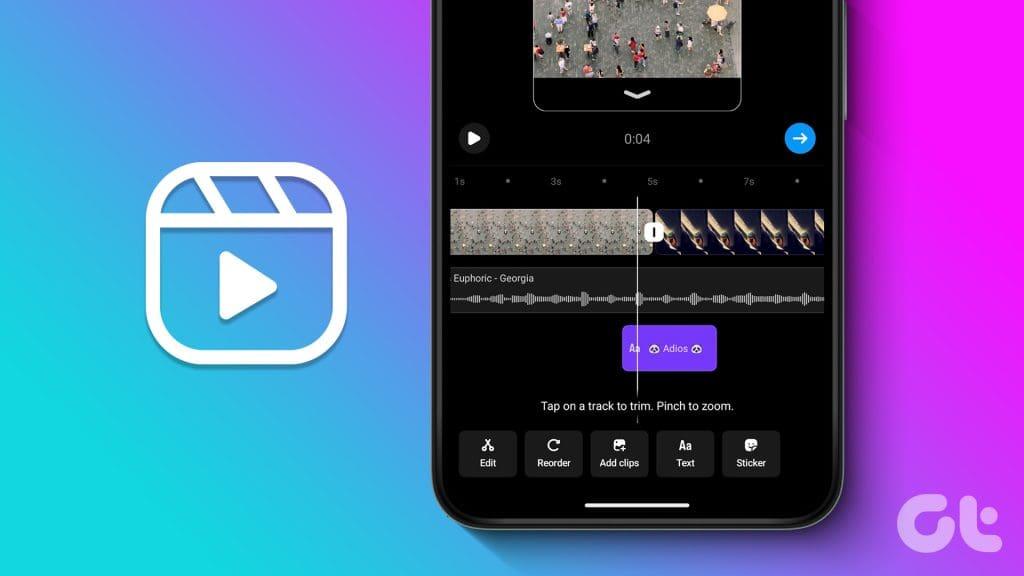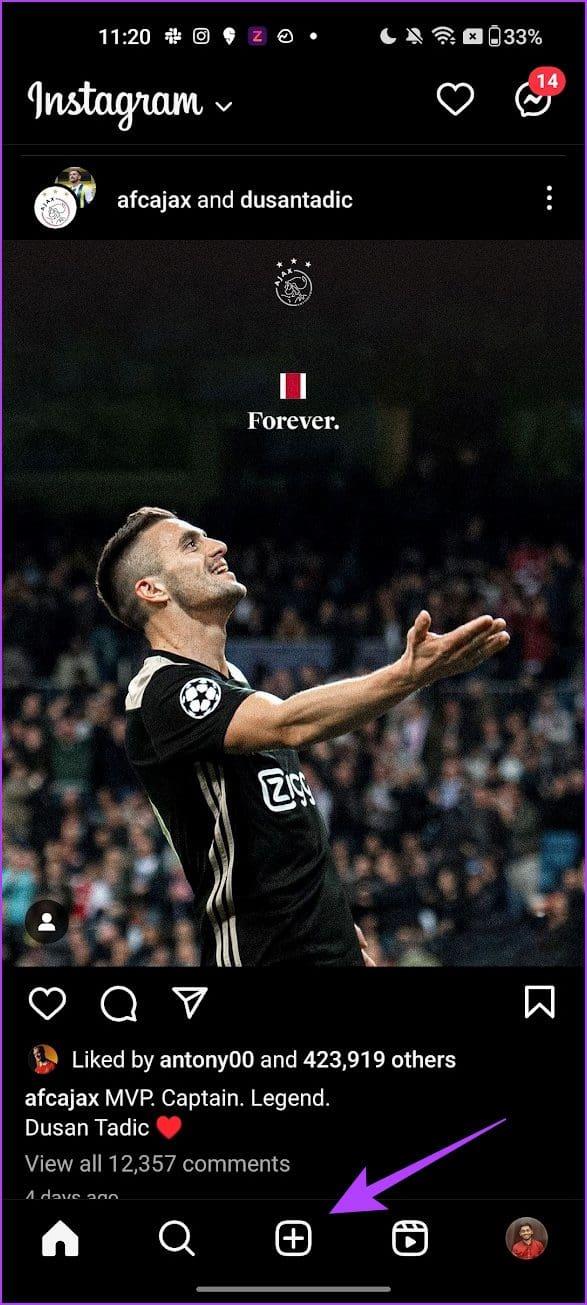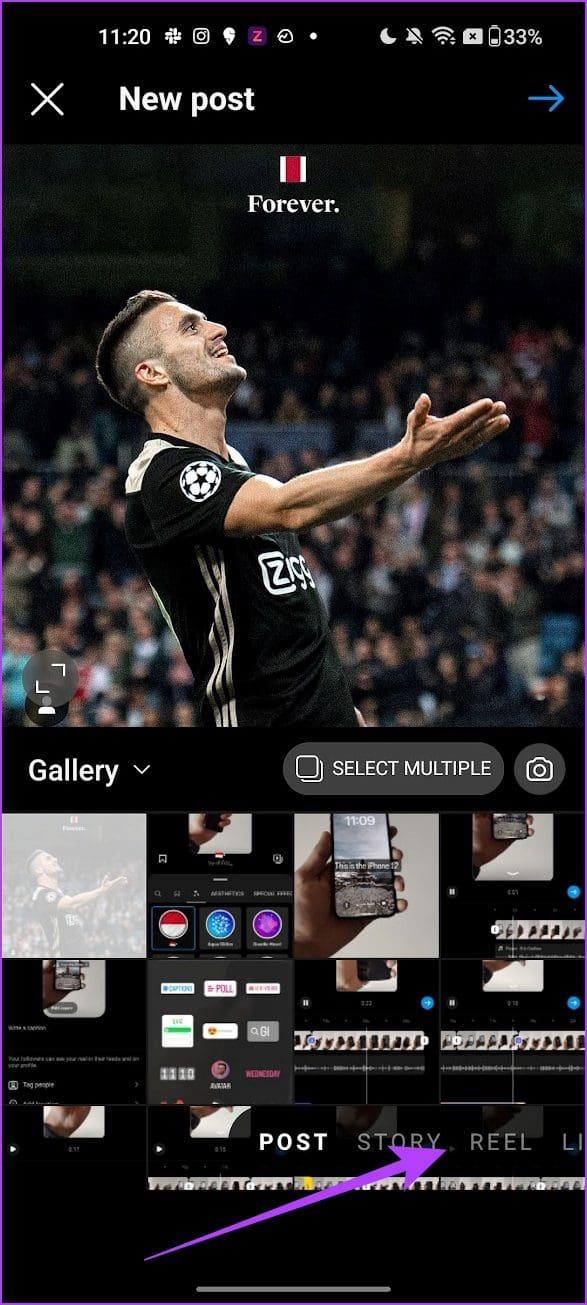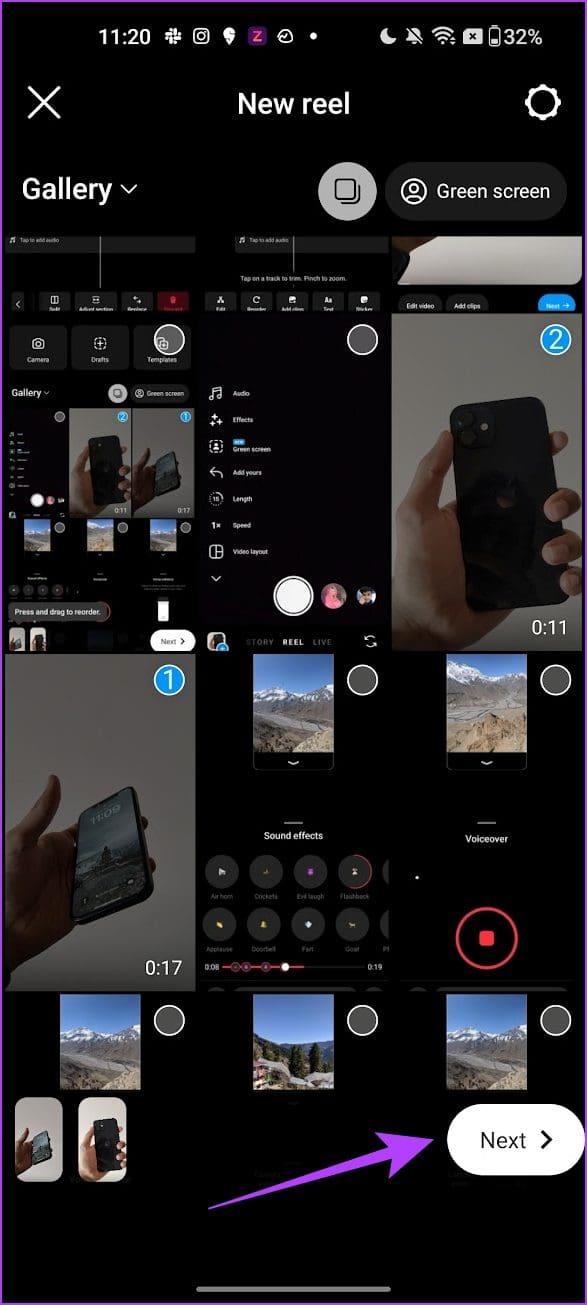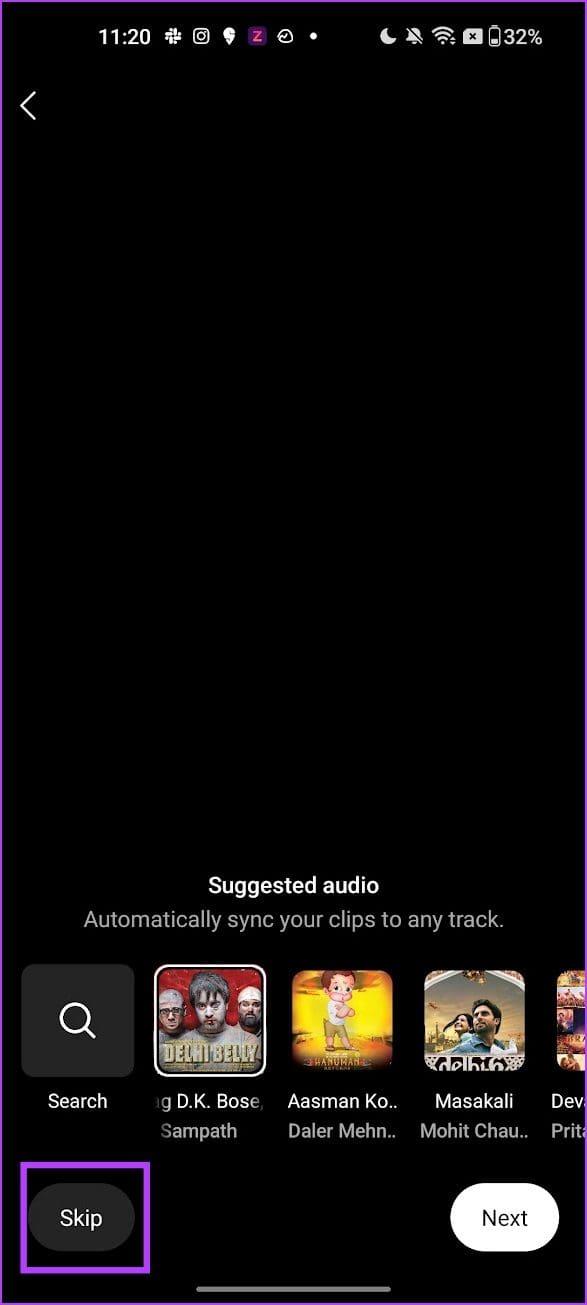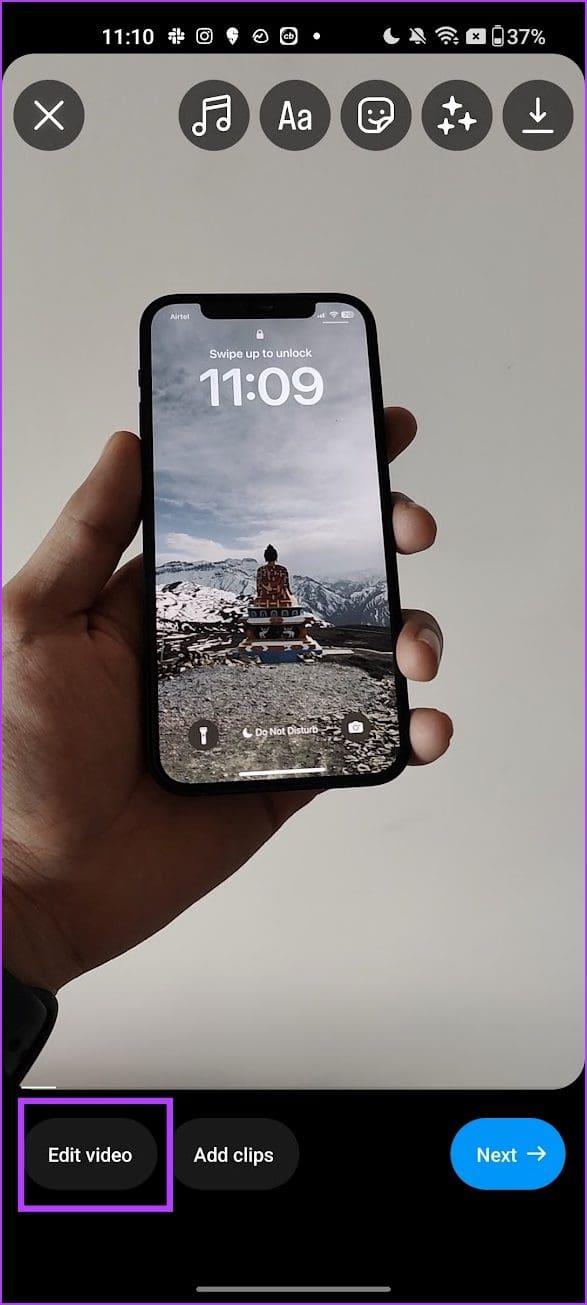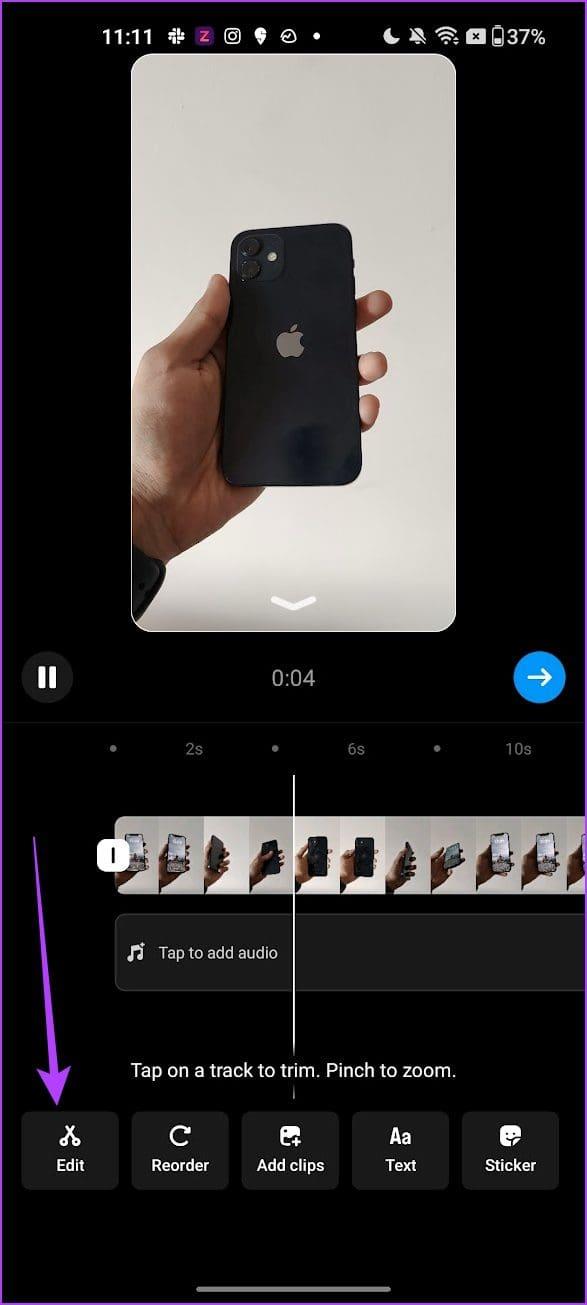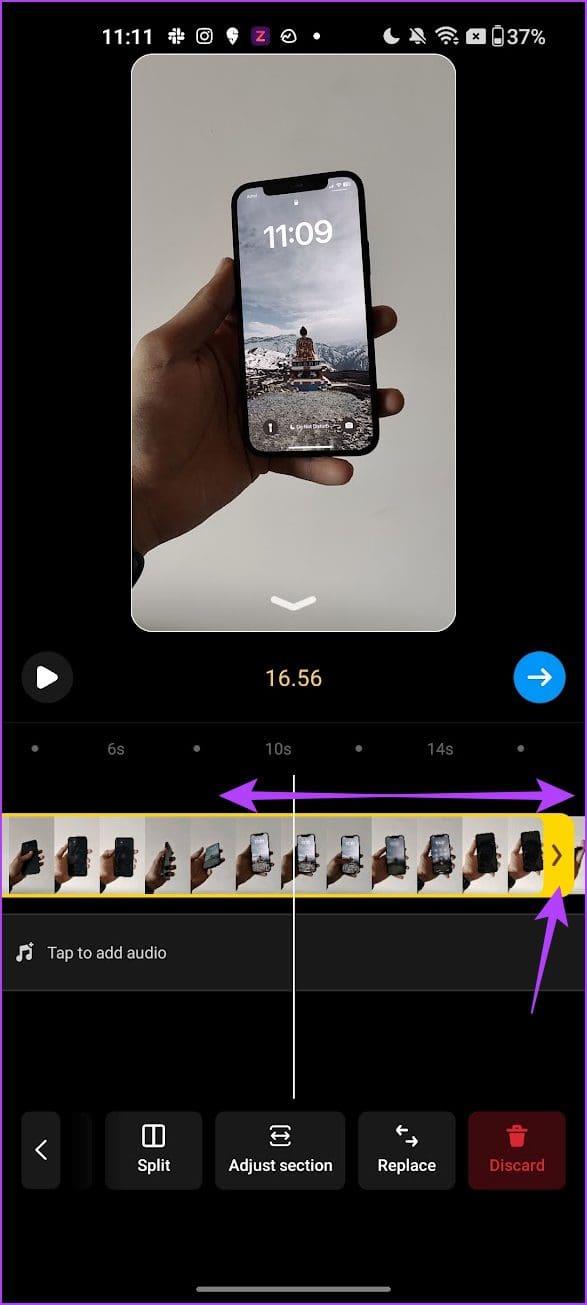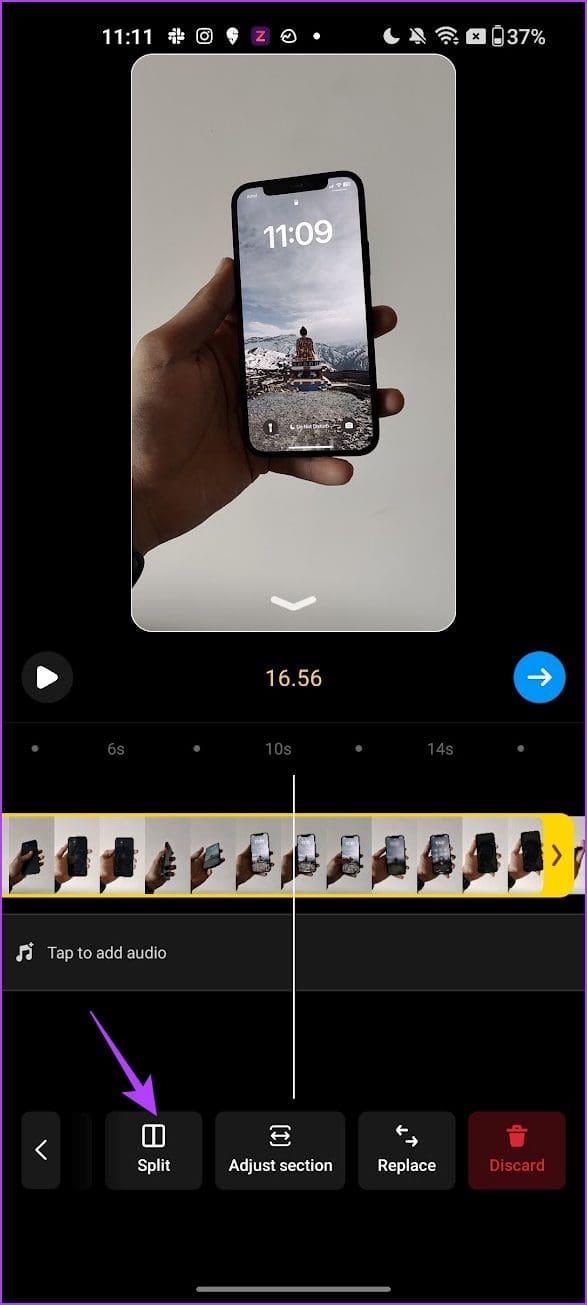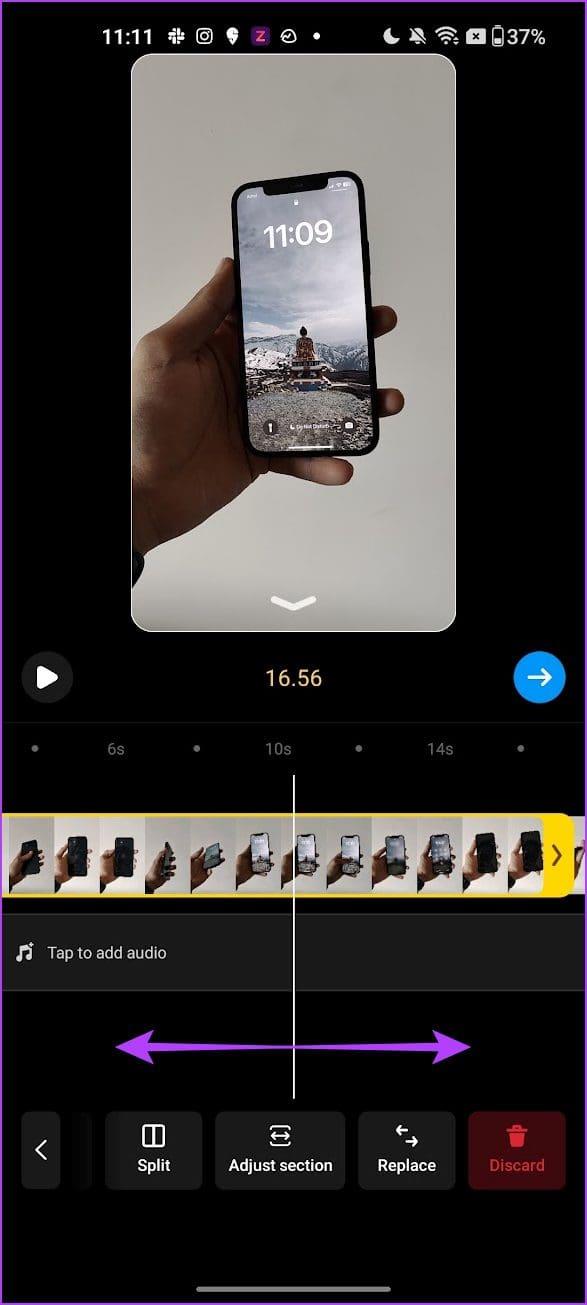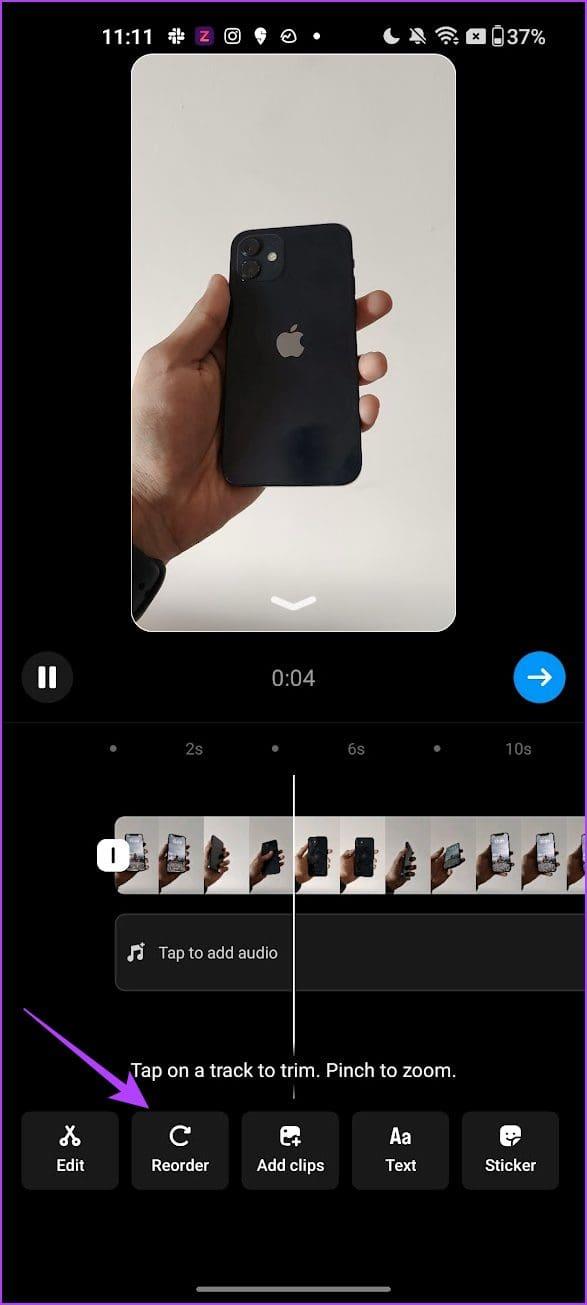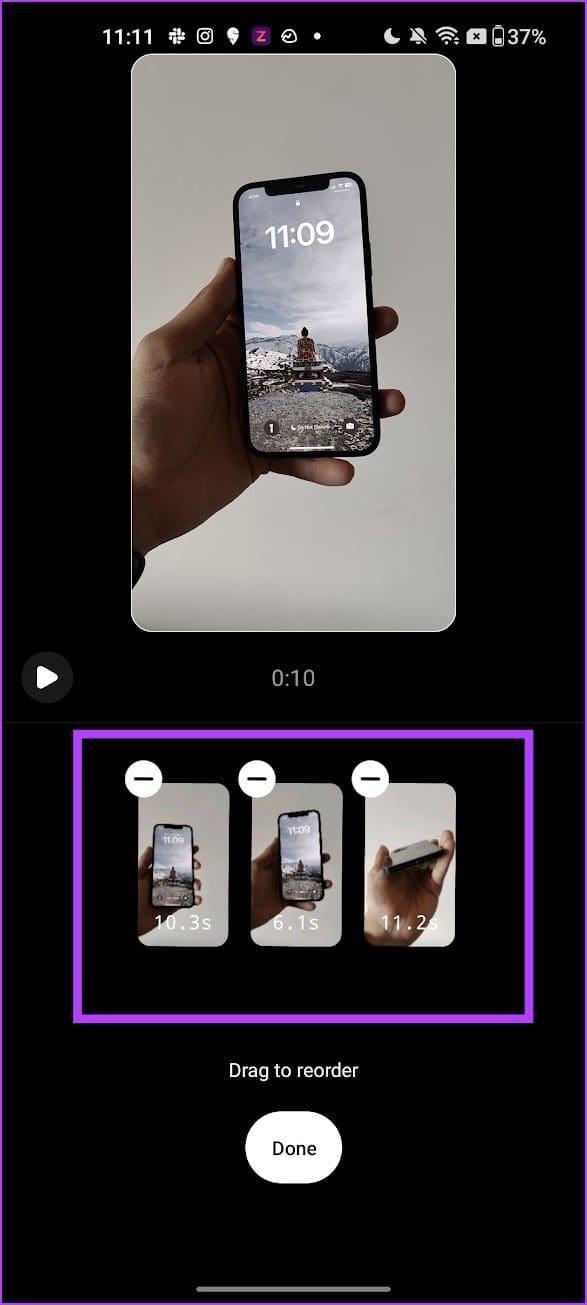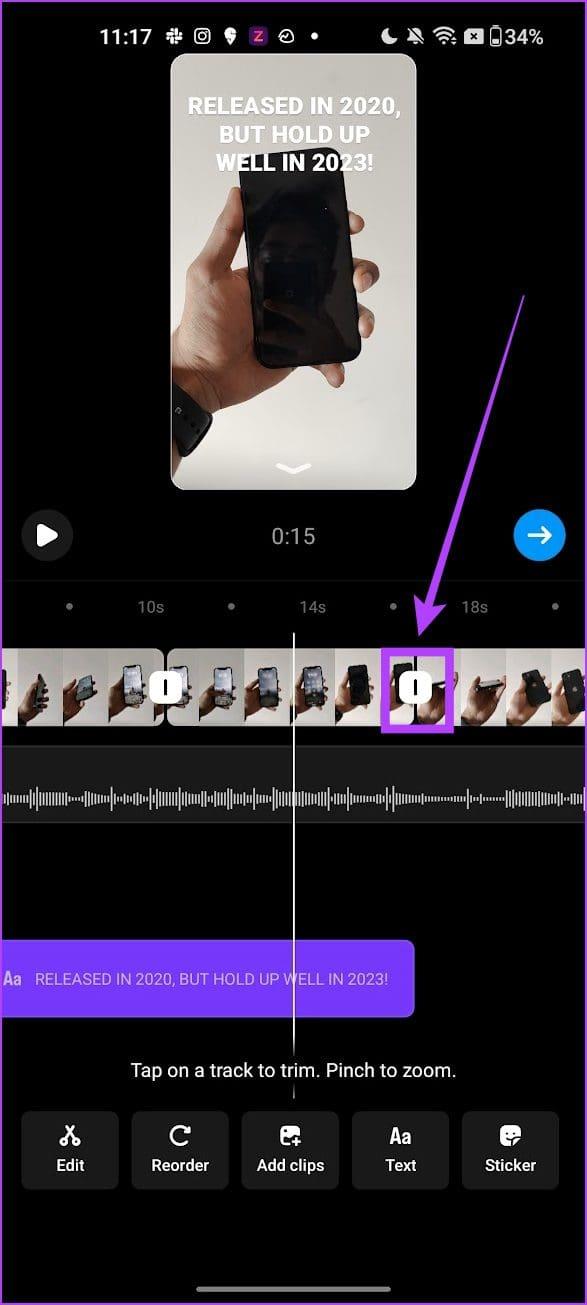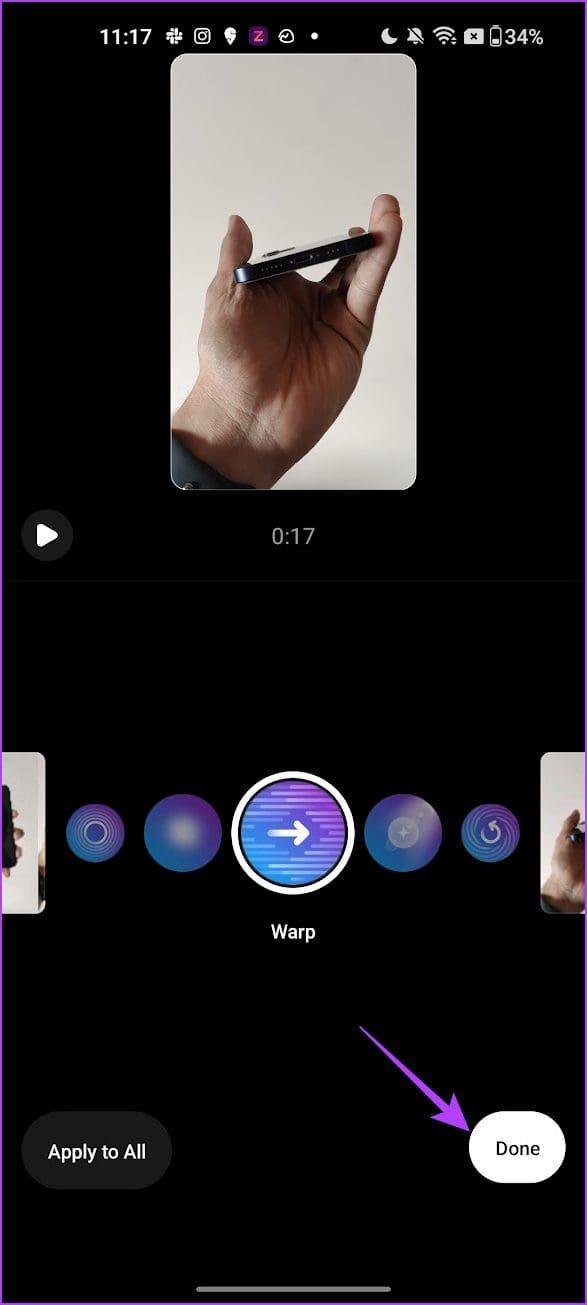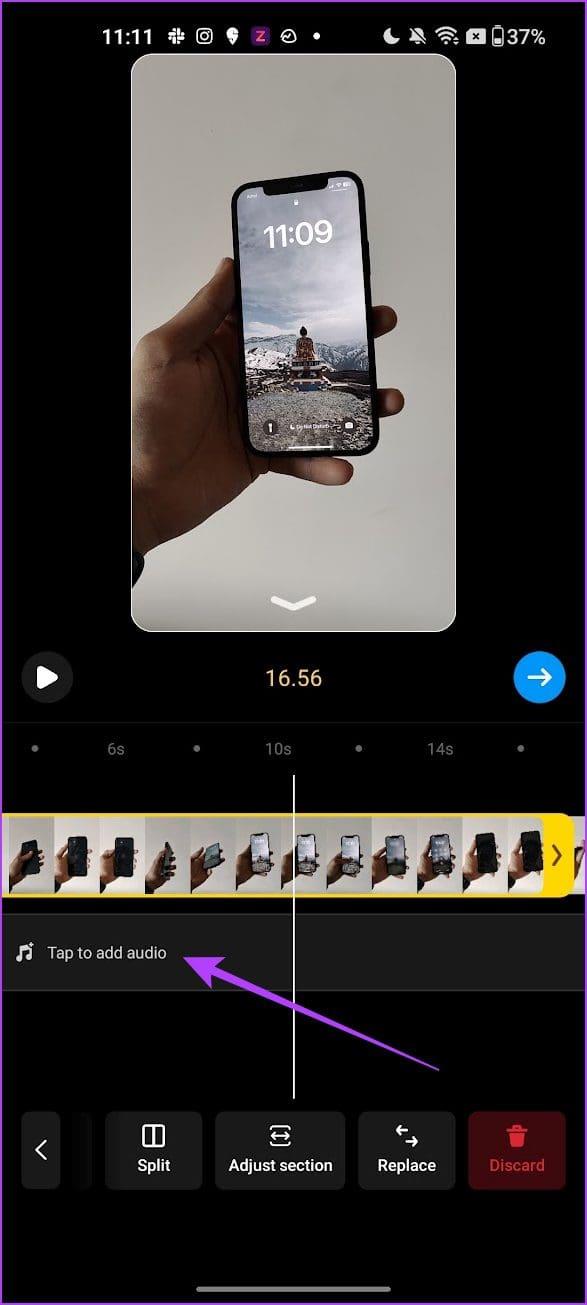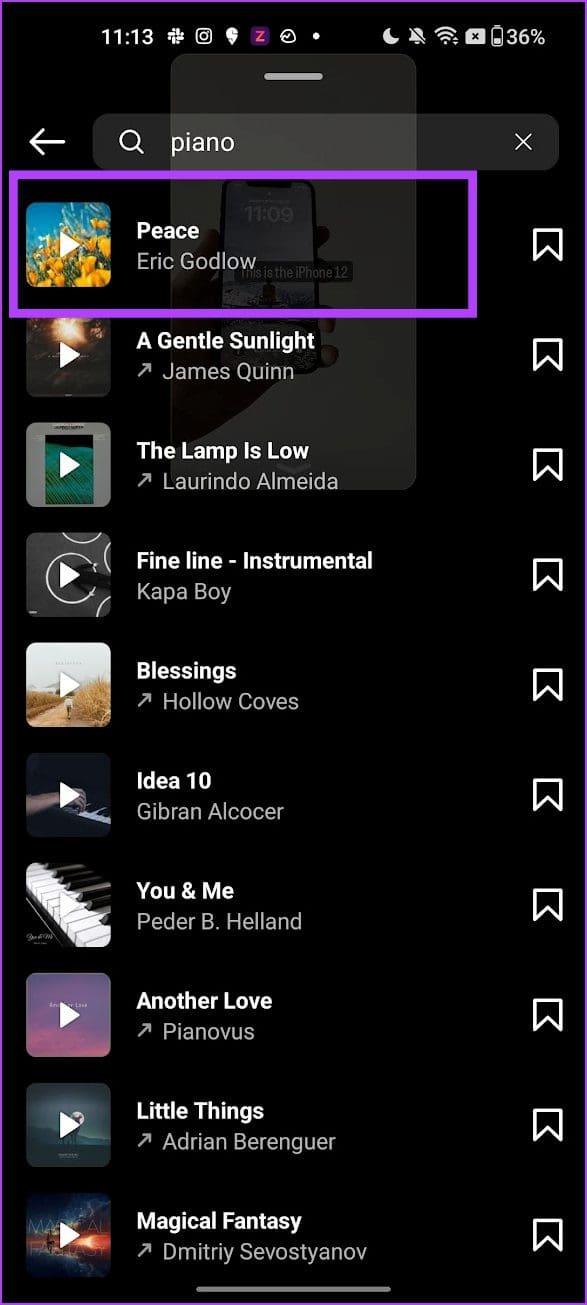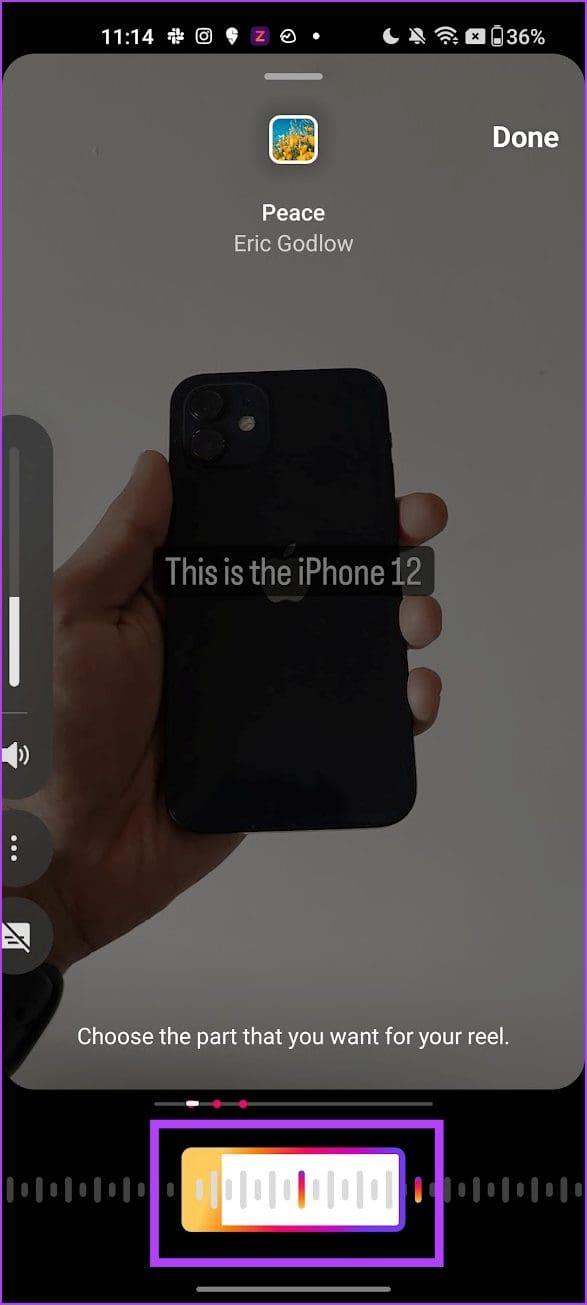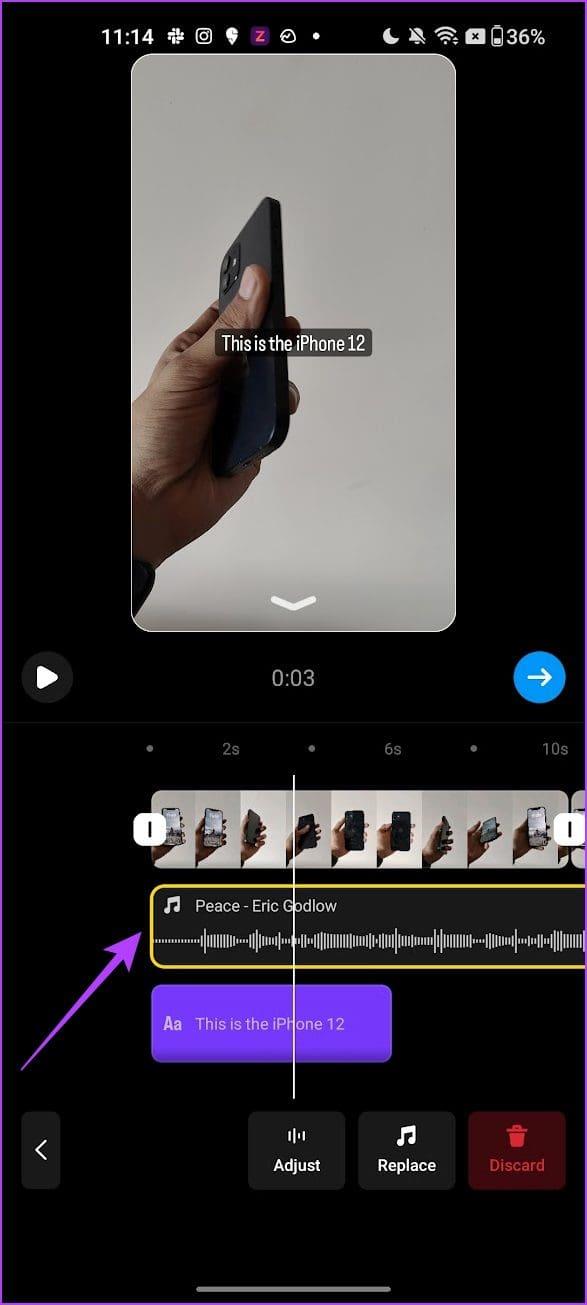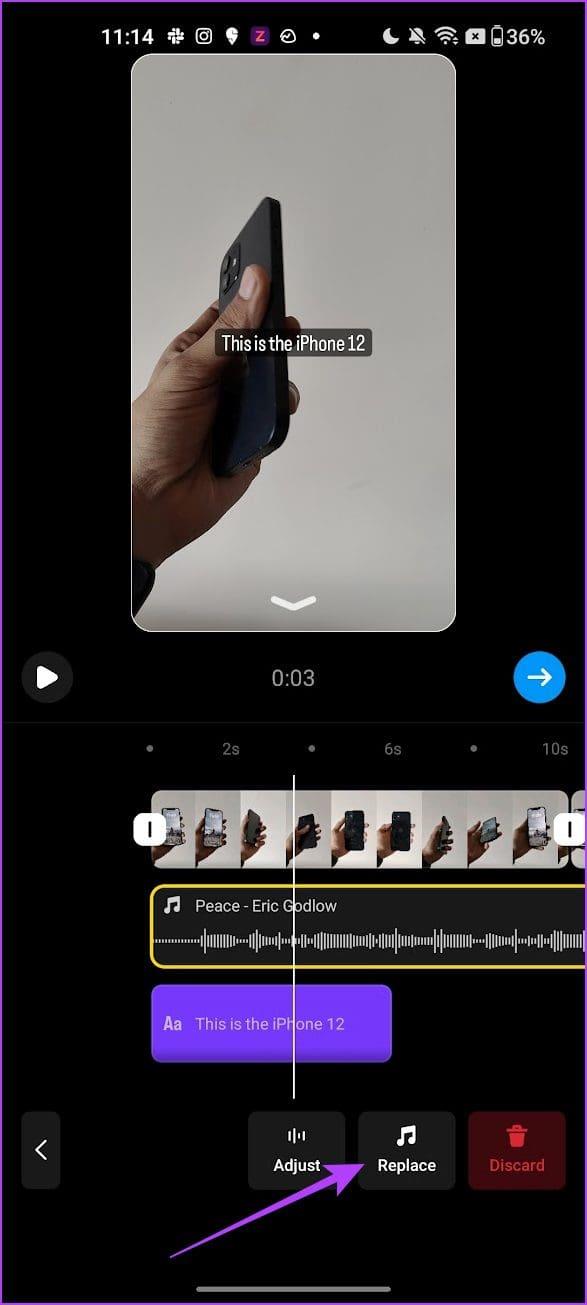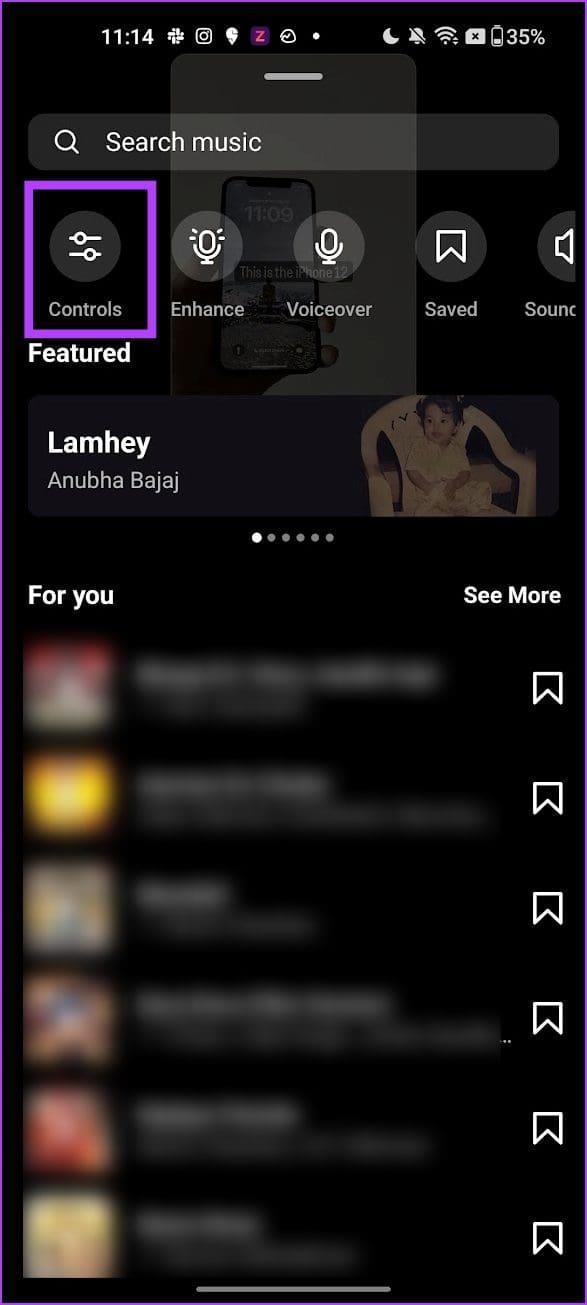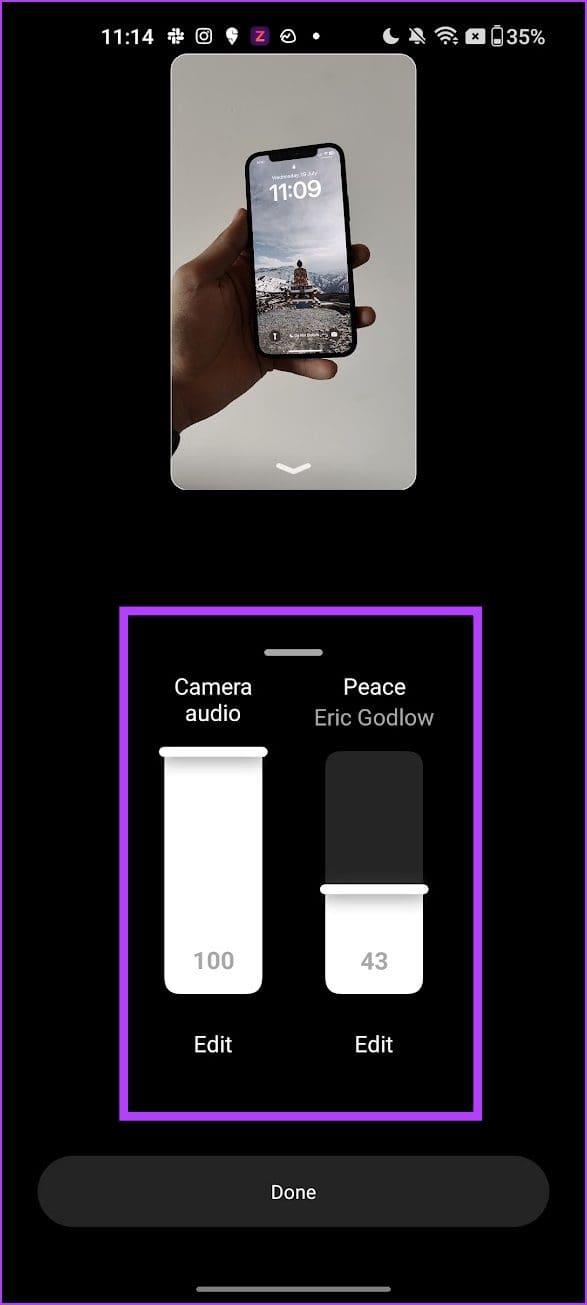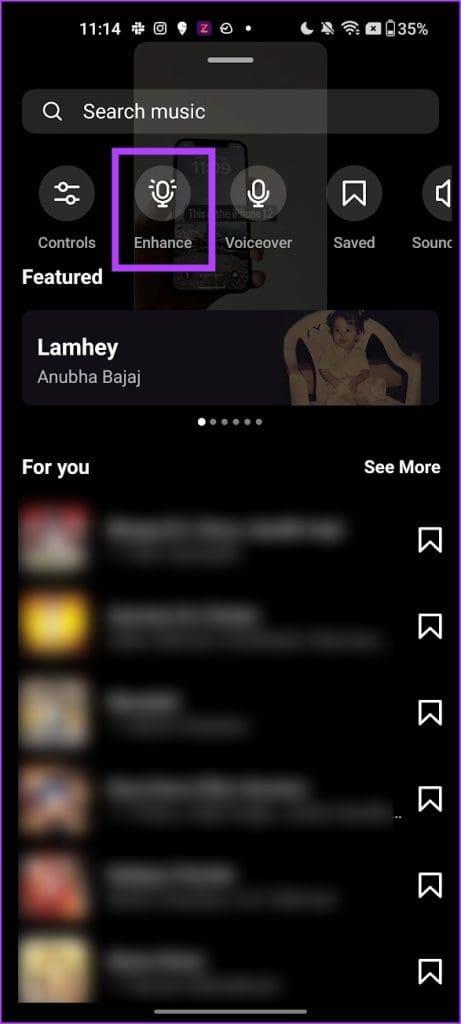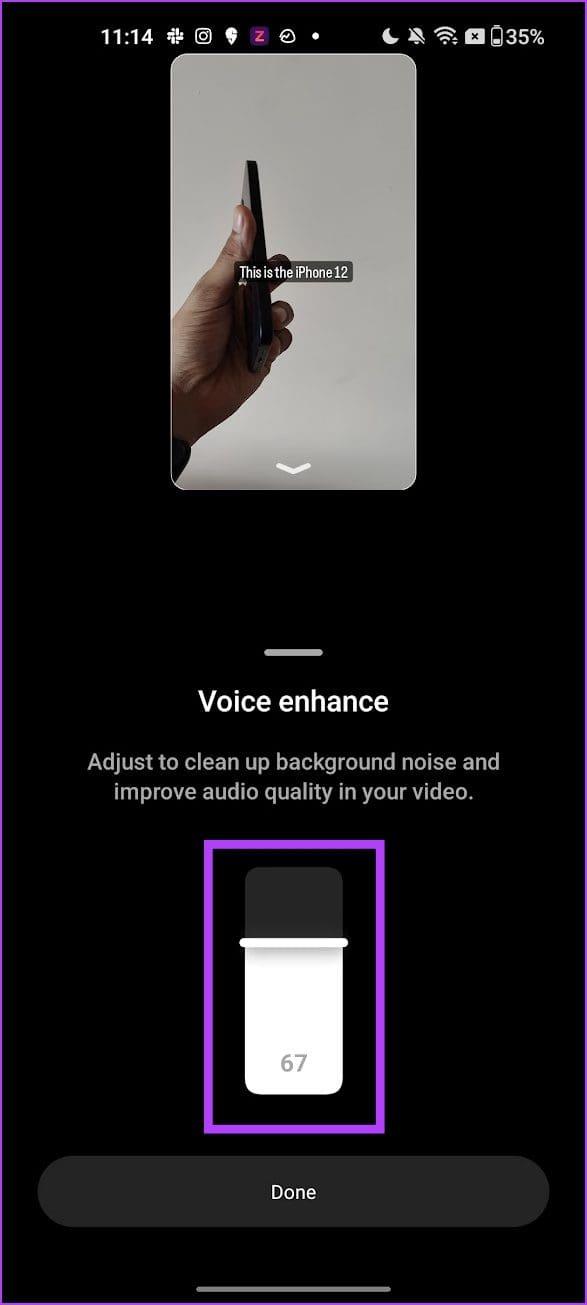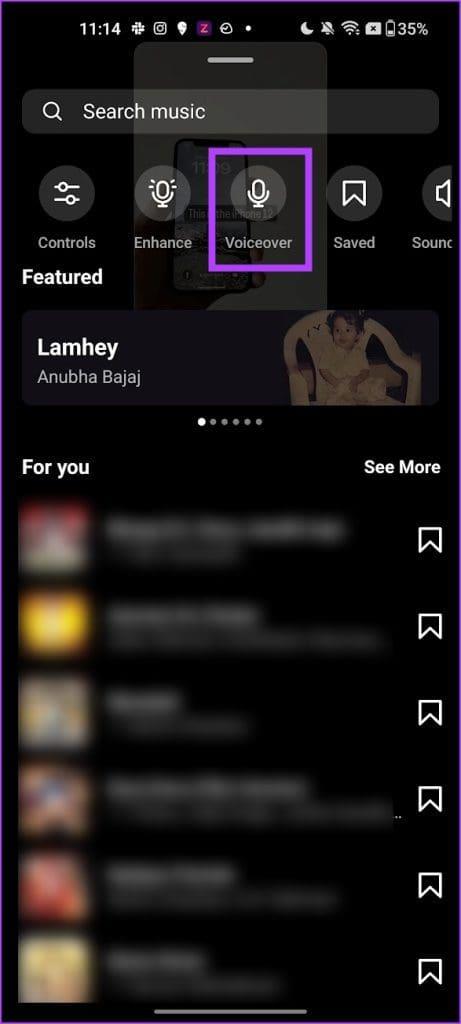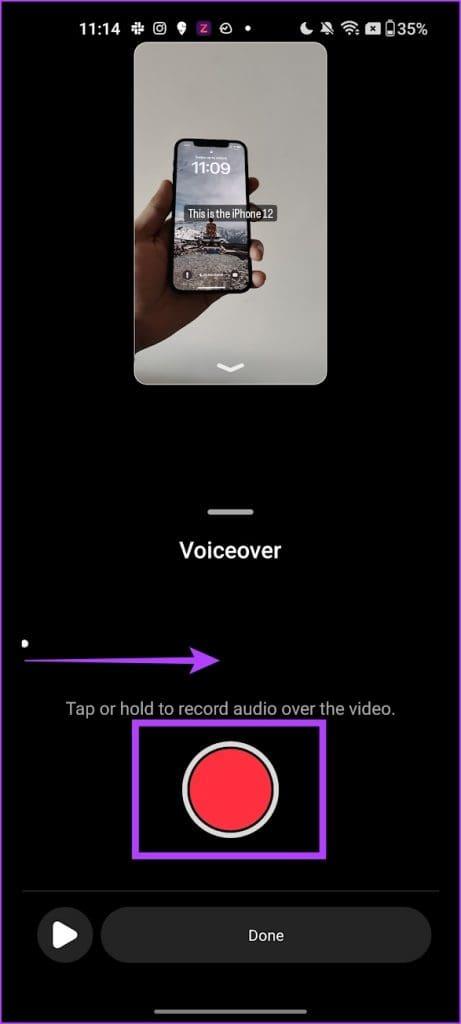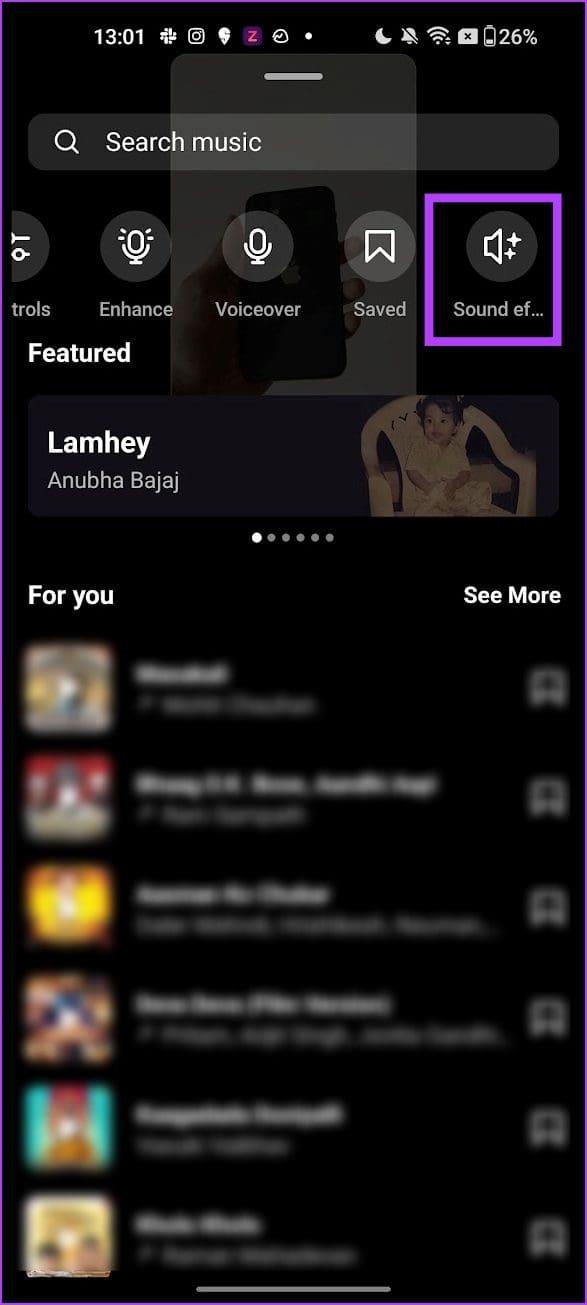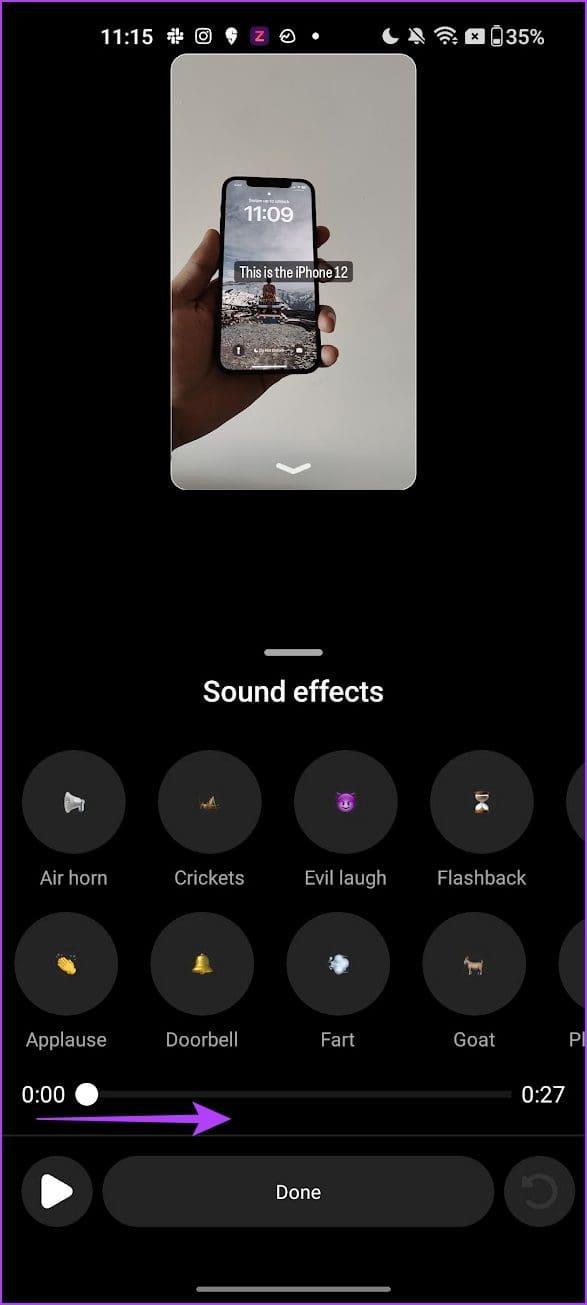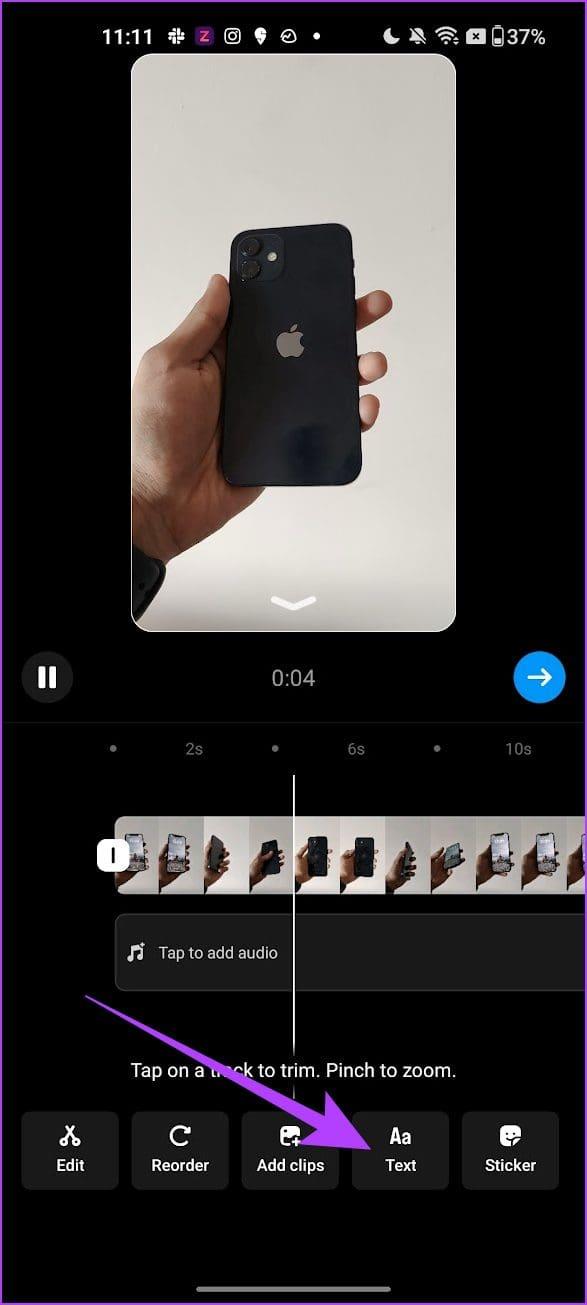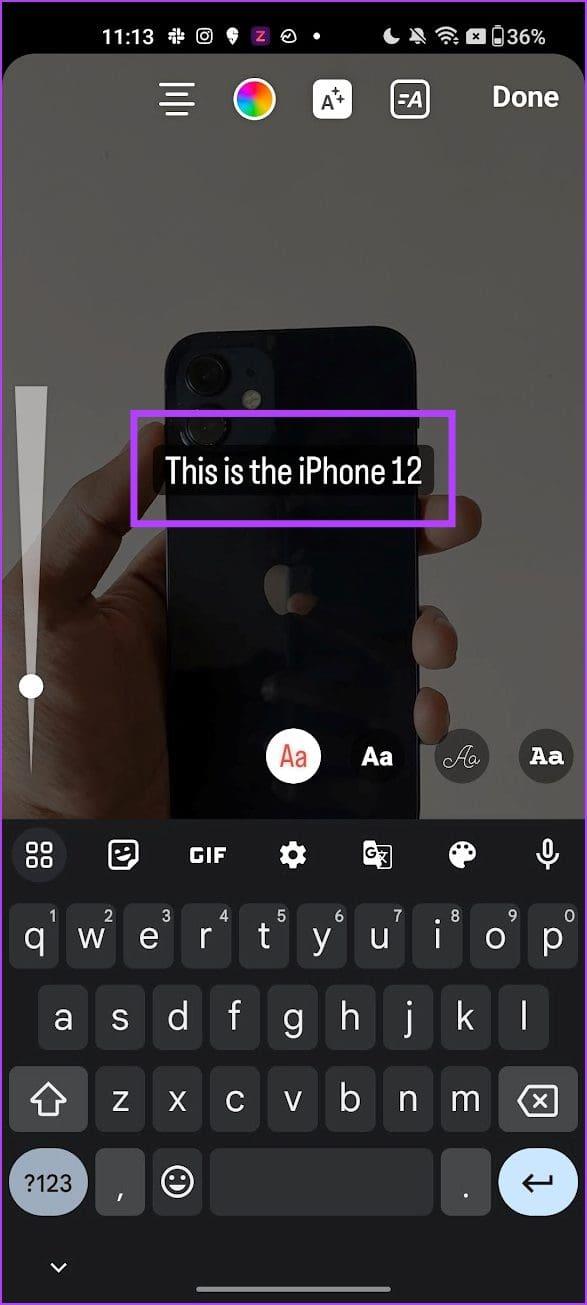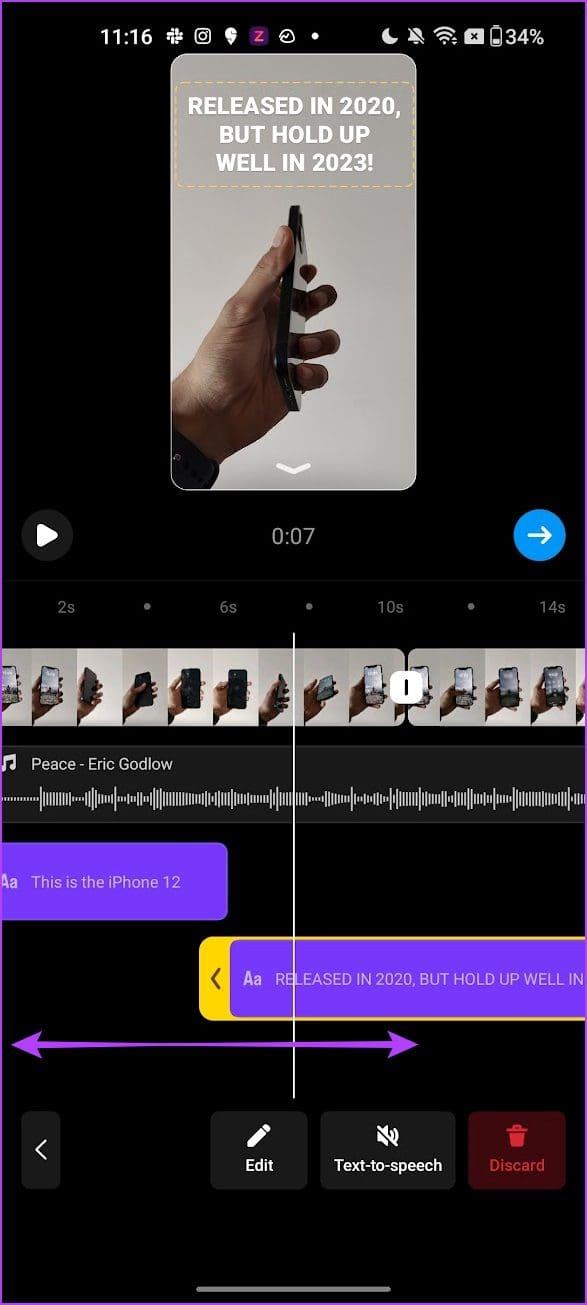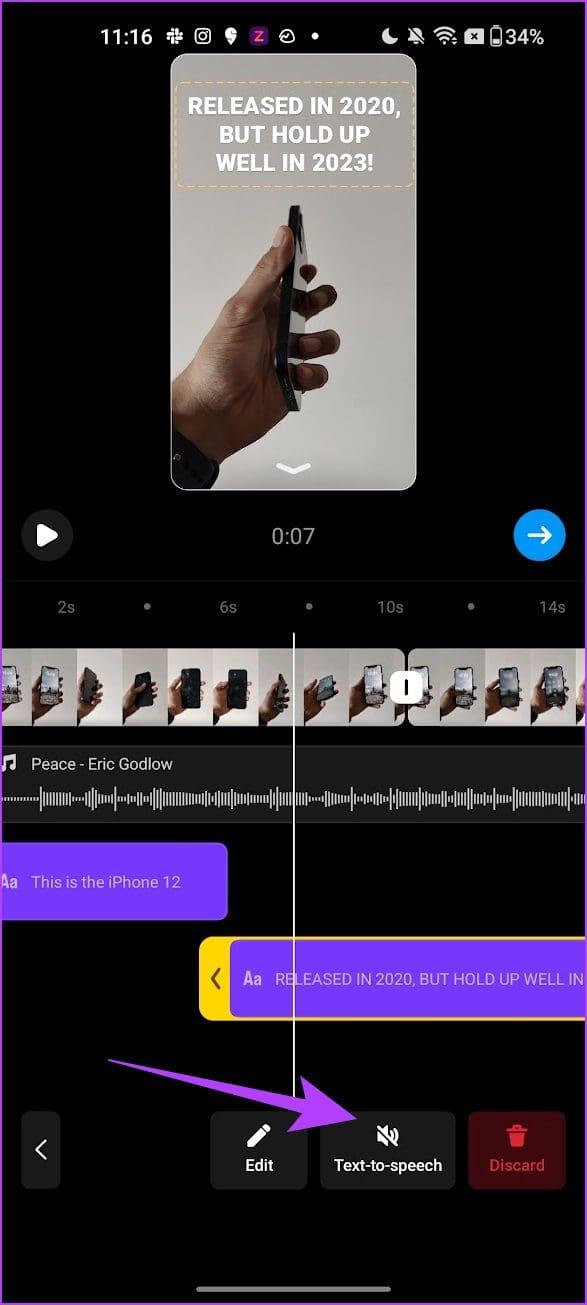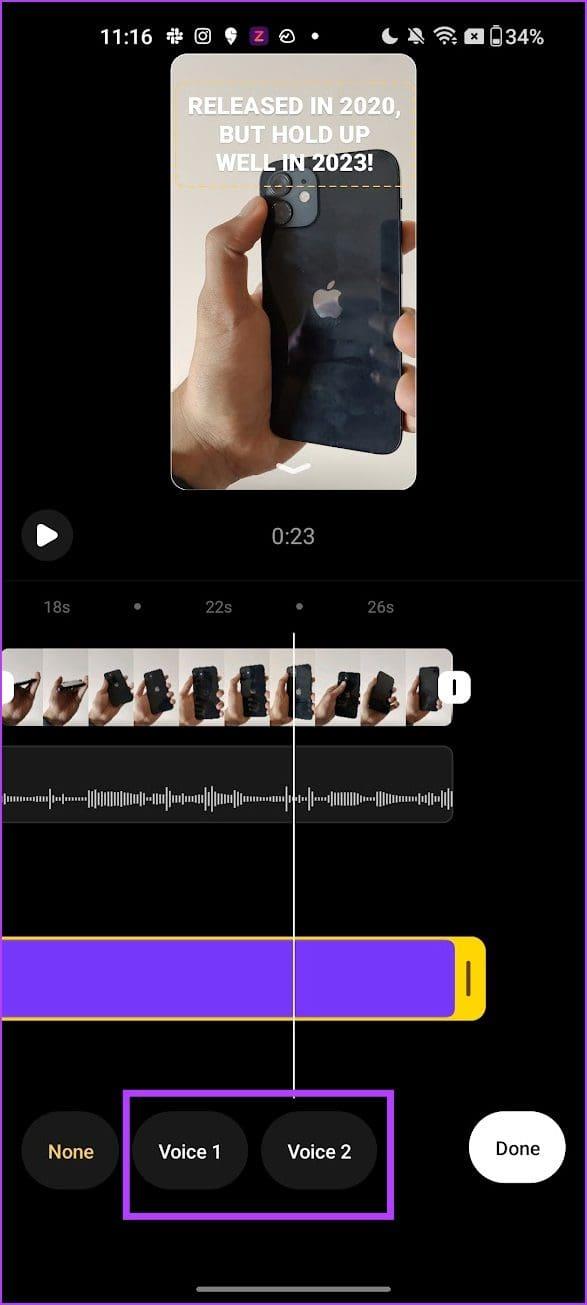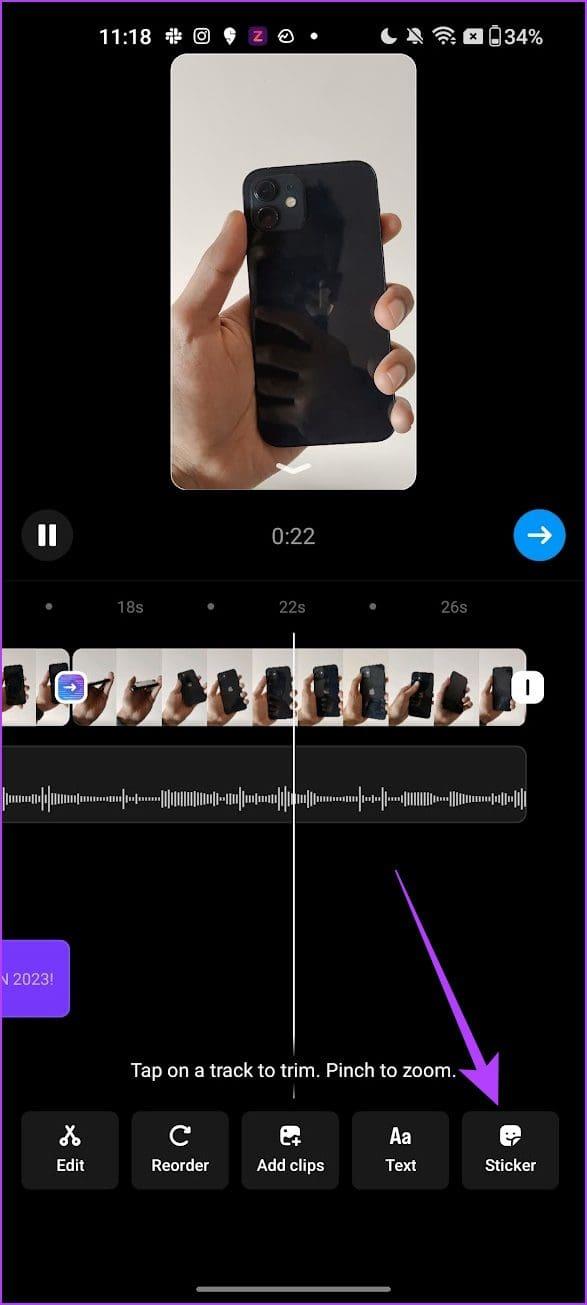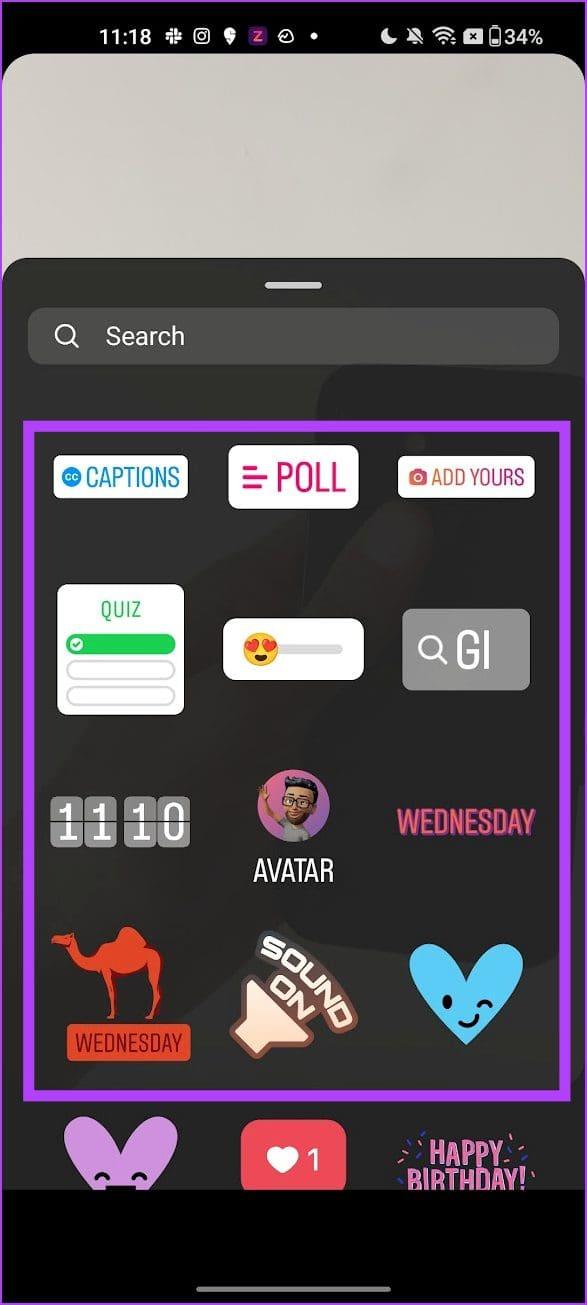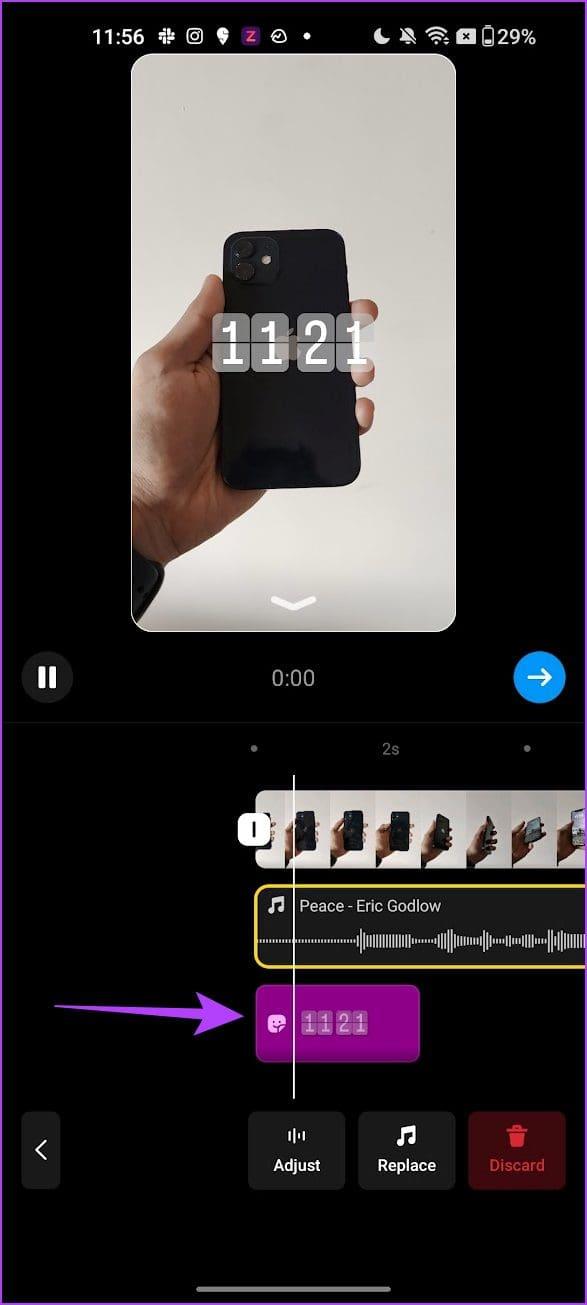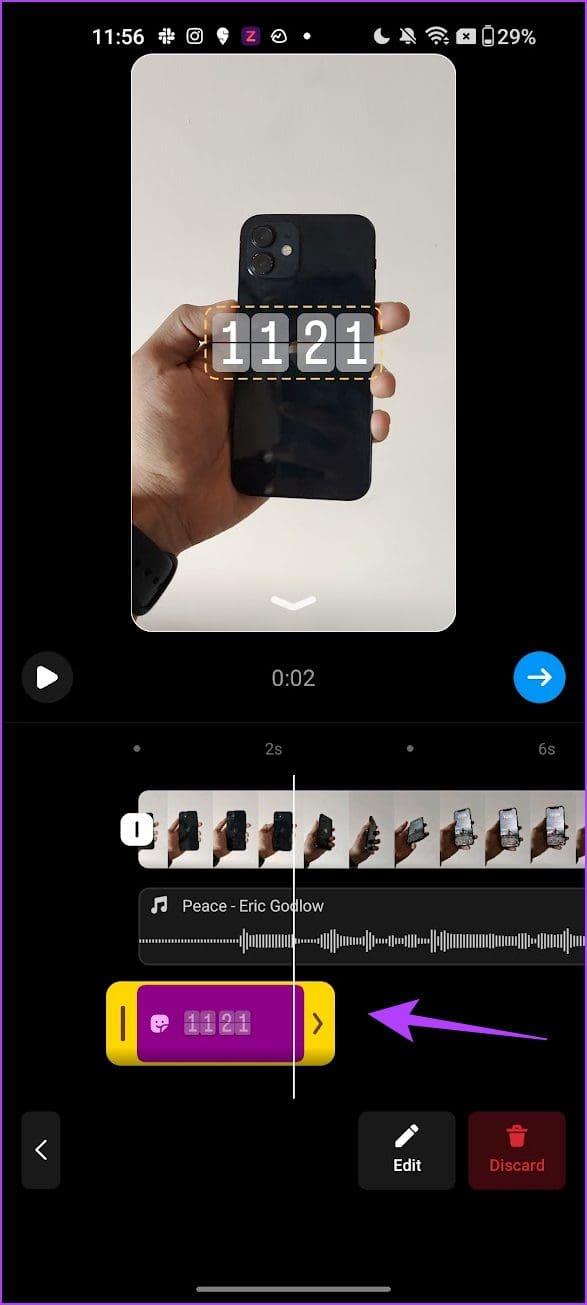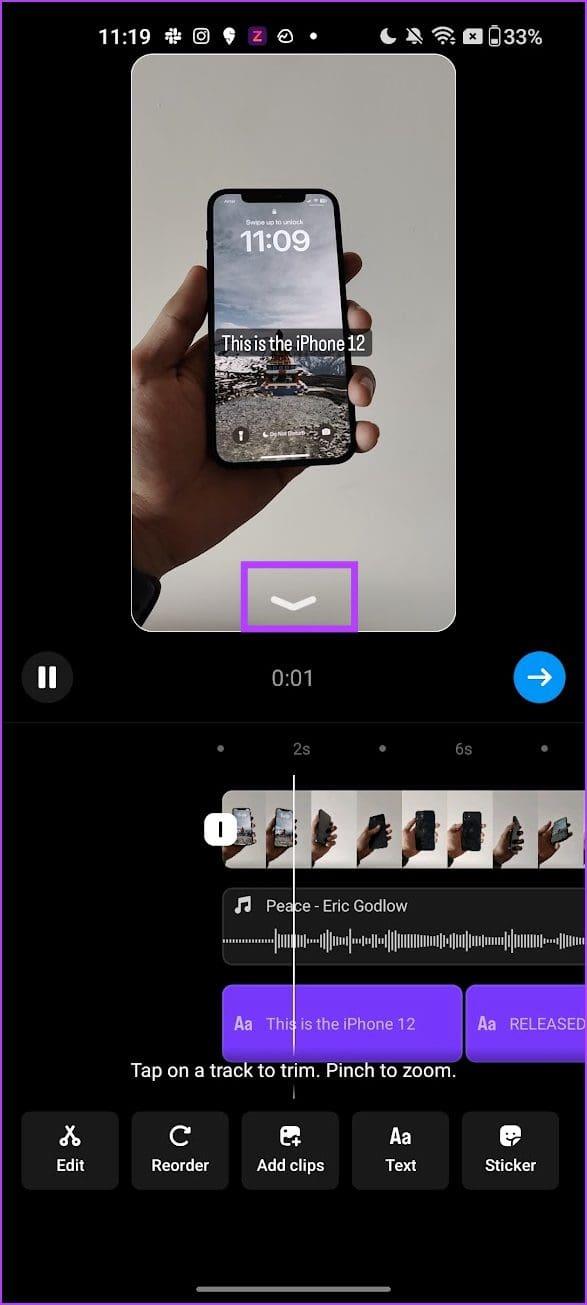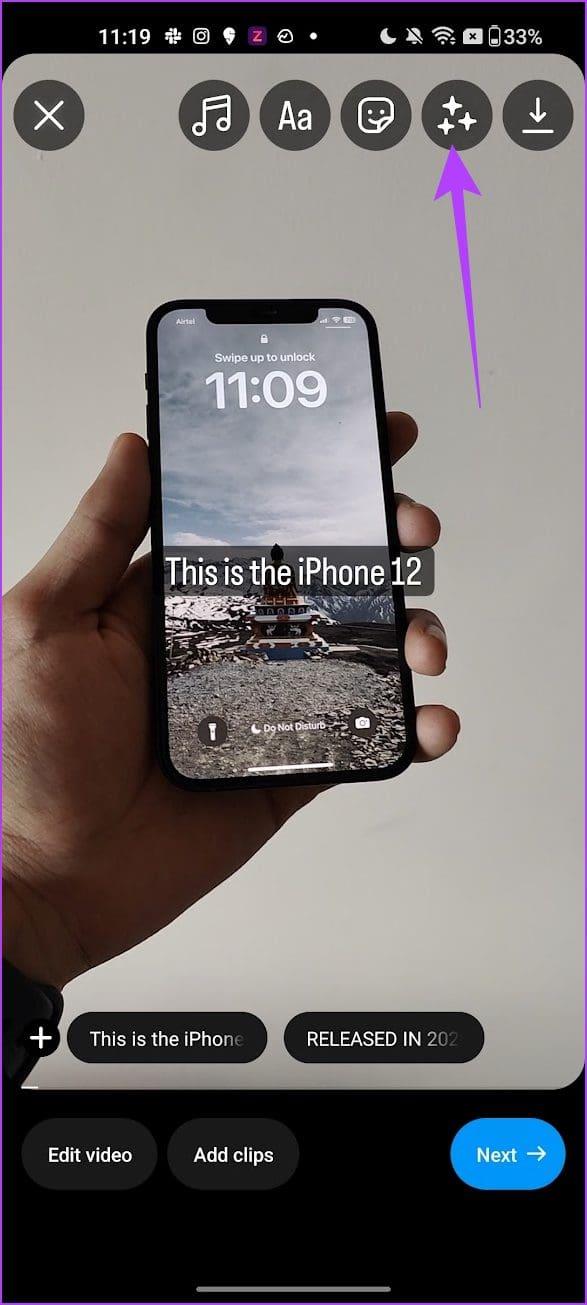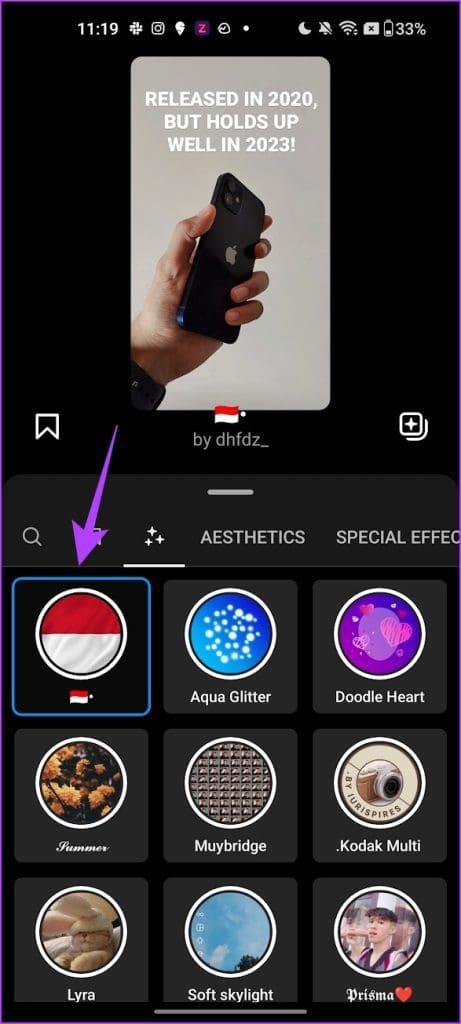TikTok が短編コンテンツを導入して以来、インターネットはかつてないほど変わってきました。ソーシャルメディアプラットフォームもこの流れに乗り、 TikTokにとって最も顕著な競合相手はInstagramのReelsだ。 Instagram はアップデートのたびに、Reels を最高の短編コンテンツ プラットフォームにするよう努めています。最近のアップデートにより、Instagram の組み込みエディターを使用してリールを編集できるようになり、それについてすべてを紹介します。
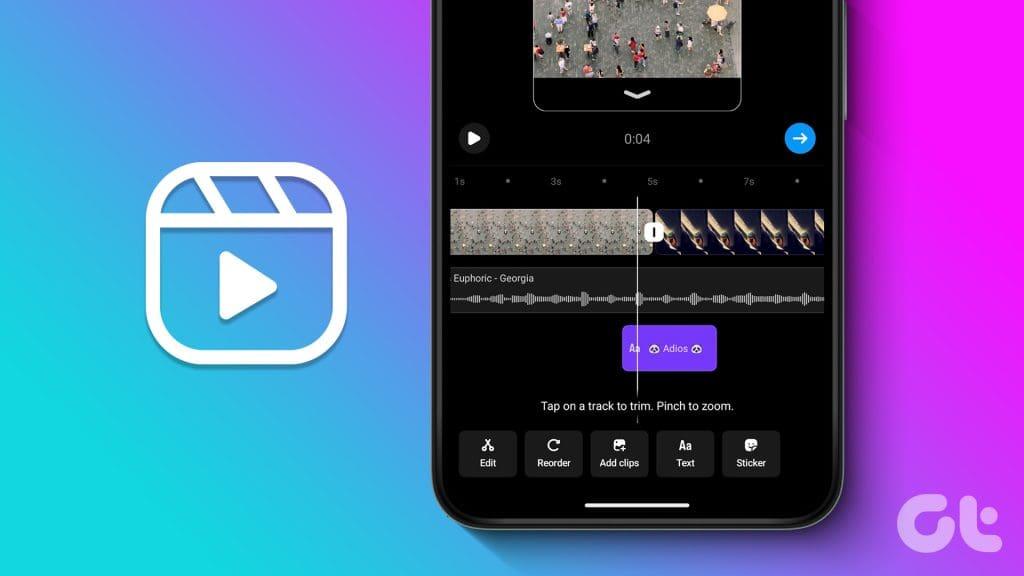
この記事では、Instagram アプリ内でリールを作成、編集、公開できるすべての機能を見ていきます。毎月 23 億 5,000 万人のユーザーがリールを使用しているため、すべてのクリエイターがリールでコンテンツを紹介したいと考えています。したがって、このようなツールはプロセスを容易にするだけです。 Instagram に組み込まれている Reels エディターについて知っておくべきことはすべてここにあります。
こちらもお読みください: Instagram リールをダウンロードする方法
Instagram の新しい組み込みリール エディターには、以前のものよりも多くの編集ツールが詰め込まれています。また、タイムラインベースの編集ツールを備えているため、リールをより細かく制御できるため、ユーザーフレンドリーであることもわかりました。 Instagram の組み込みエディターを使用してできることはすべてここにあります。
- クリップに音楽を追加します。
- クリップを並べ替え、トリム、分割します。
- スムーズなトランジションを追加します。
- クリップにテキストと音声合成を追加します。
- クリップにナレーションを追加します。
- クリップにステッカーやエフェクトを追加します。
次のセクションでは、Instagram の組み込みエディターを使用してリールを編集する方法を詳しく説明します。
内蔵エディタを使用してリールを編集する方法
まず、リールで使用するすべての写真とビデオを選択します。それぞれの写真やビデオは「トラック」と呼ばれます。これらのトラックをトリミング、分割、並べ替えて、テキスト、音楽、ステッカーなどを適切な場所に配置できます。その方法は次のとおりです。
ステップ 1: Instagram アプリを開き、下部にある [作成] ボタンをタップします。
ステップ 2:リールをタップします。
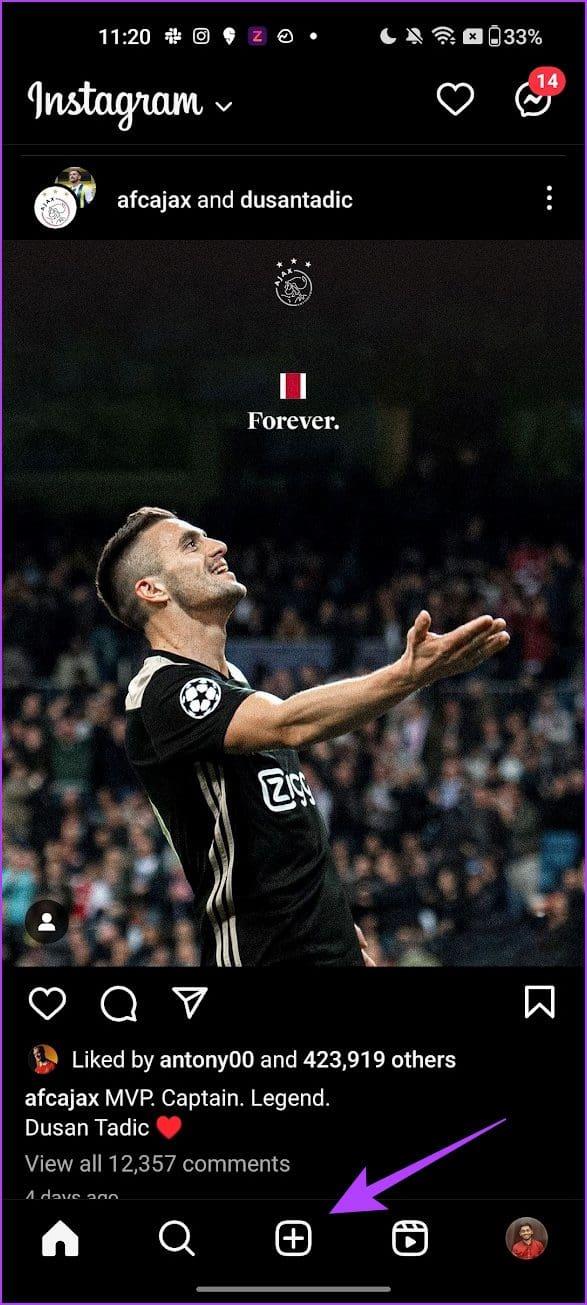
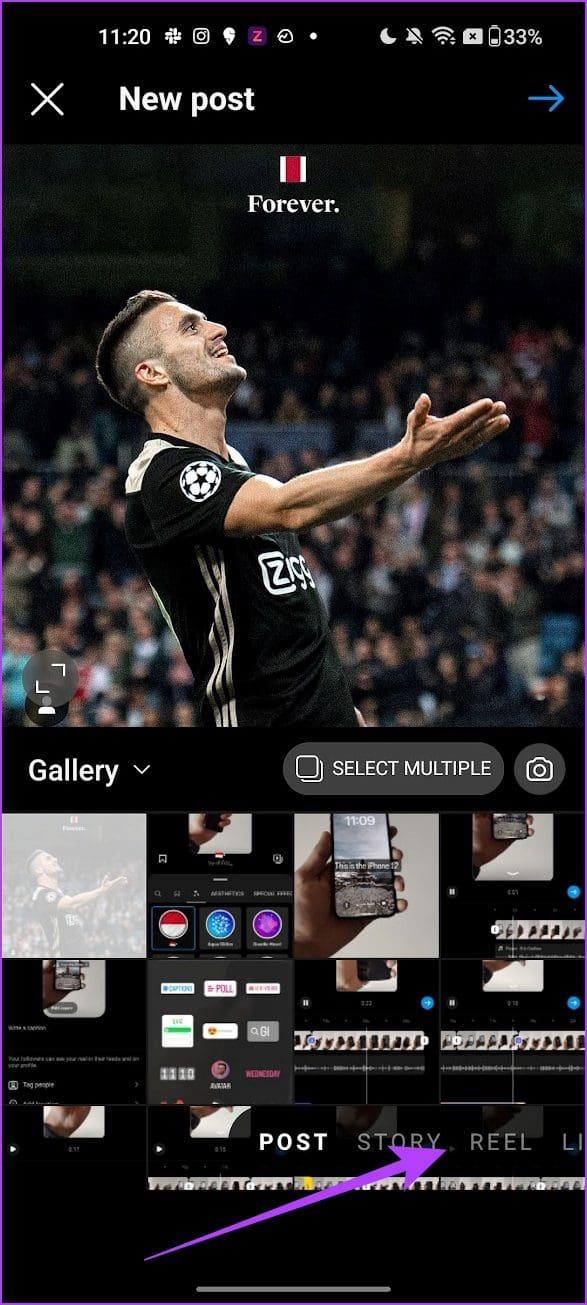
ステップ 3:リールに追加したいビデオと写真をすべて選択します。
ステップ 4: [次へ] ボタンをタップします。
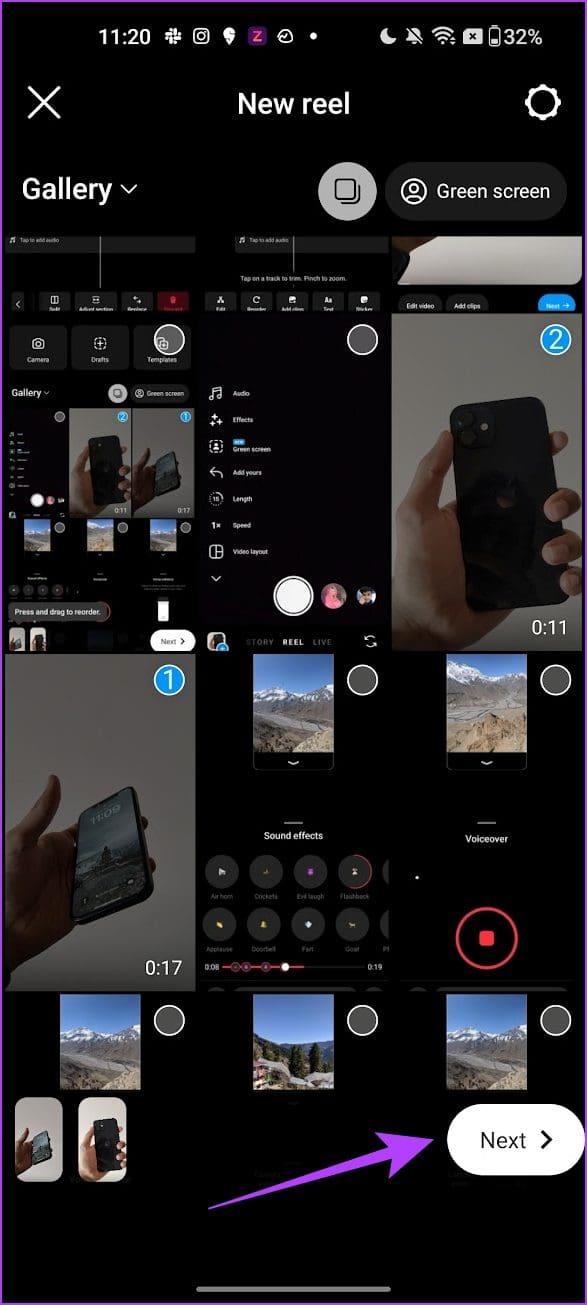
ステップ 5: Instagram で音楽の追加を求められたら、「スキップ」をタップします。これは後で行います。
ステップ 6: [ビデオを編集] をタップします。
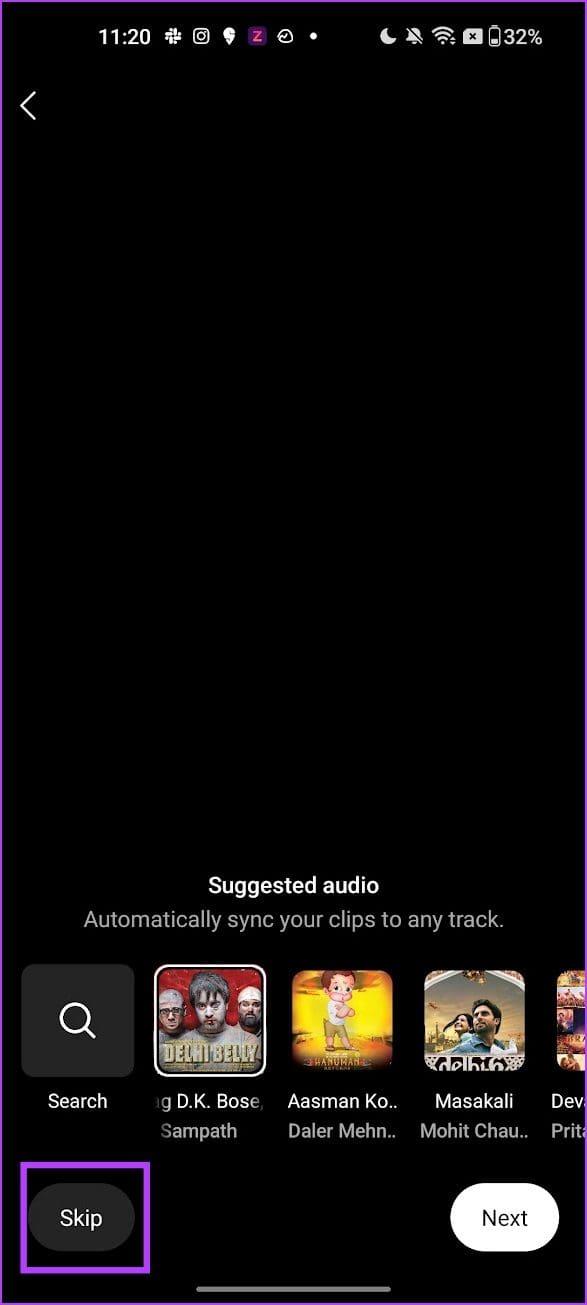
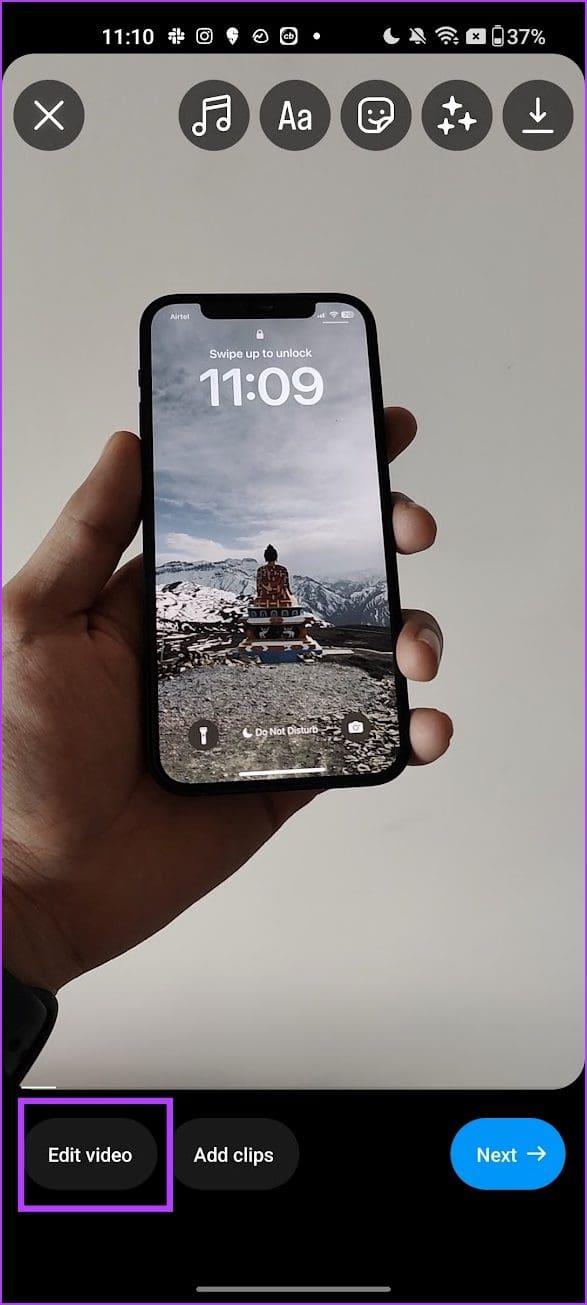
リールを作成する準備ができたので、編集に使用できるすべての機能を見てみましょう。
Instagramでクリップの長さをトリミングする方法
Instagram リールでクリップをトリミングする方法を見てみましょう。これにより、リール内に含めたくない詳細を含むクリップの時間を短縮できます。
ステップ 1:写真とビデオを Instagram にアップロードした後、[編集] ボタンをタップします。
ステップ 2:次に、トリムするトラックをタップします。
ステップ 4:トラックの最初と最後にある黄色のハンドルをドラッグして、トラックを調整およびトリミングします。
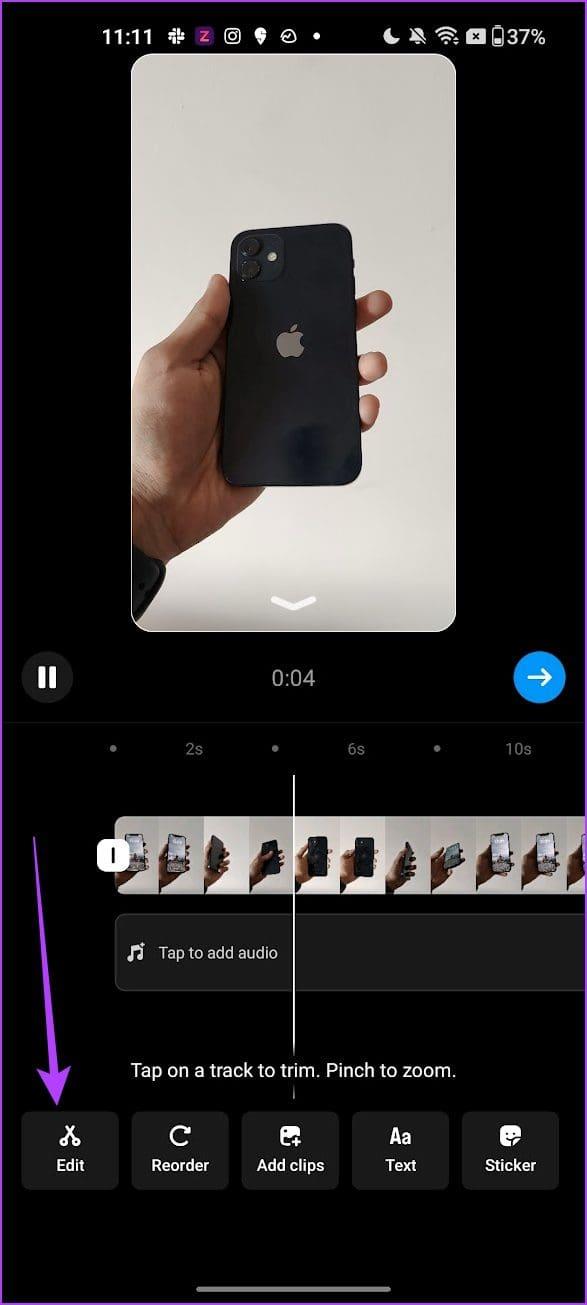
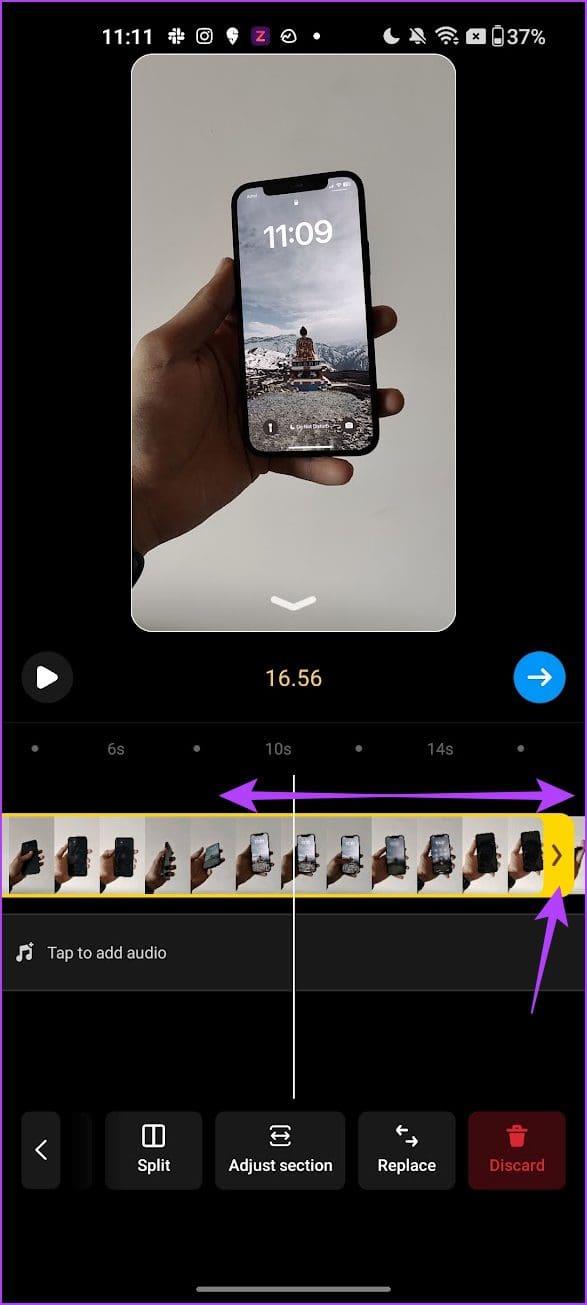
選択範囲の調整機能を使用して、トラックを正確にトリミングすることもできます。
リールのクリップを分割する方法
トラックを分割すると、リールの適切な場所にさまざまなテキスト、音楽、エフェクトを追加できます。トラックを分割する方法は次のとおりです。
ステップ 1:写真とビデオを Instagram にアップロードした後、[編集] ボタンをタップします。
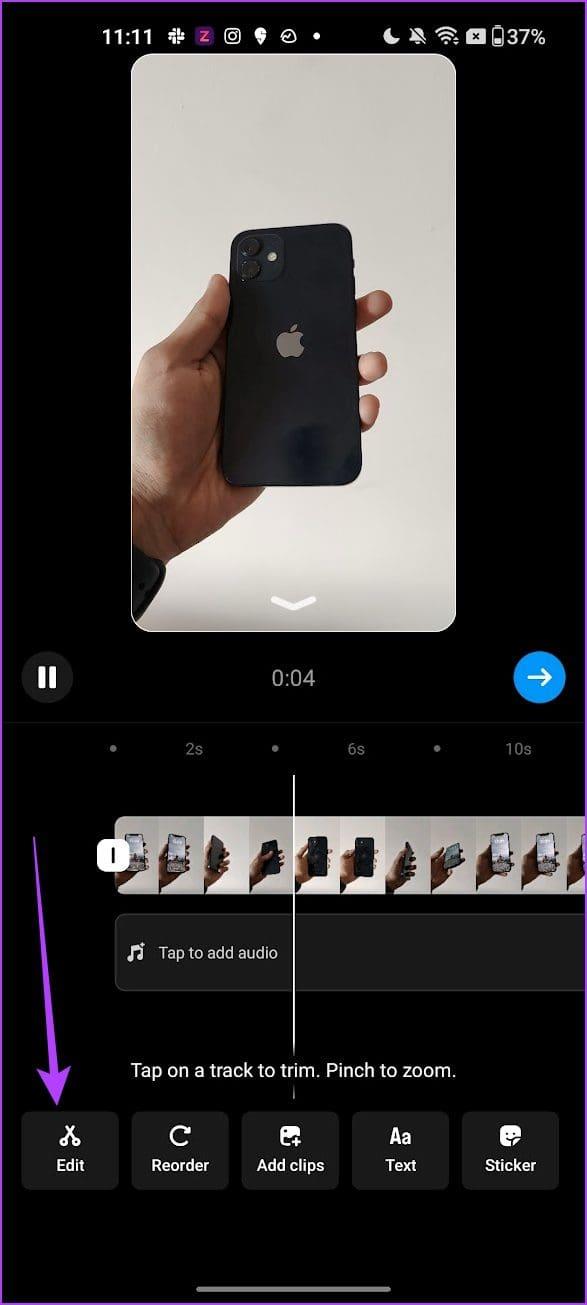
ステップ 2:ビデオ スライダー (細い白いバー) をトラックを分割したい位置までドラッグします。
ステップ 3:「分割」をタップします。トラックは 2 つの部分に分割されます。このプロセスを繰り返すことで、さらにトラックを分割できます。
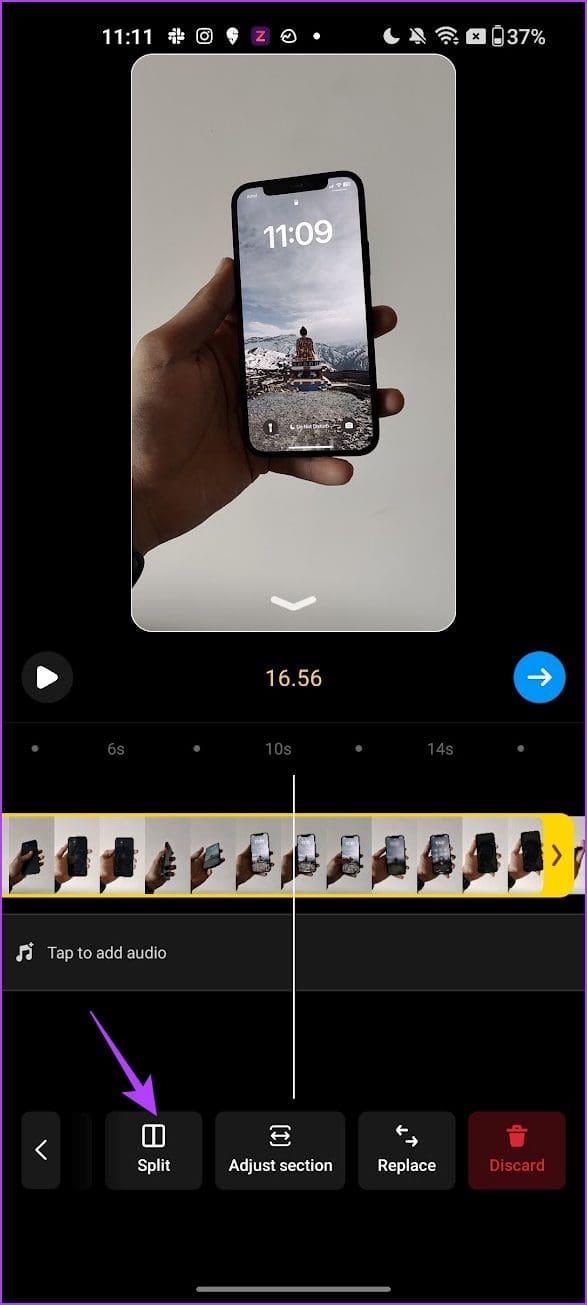
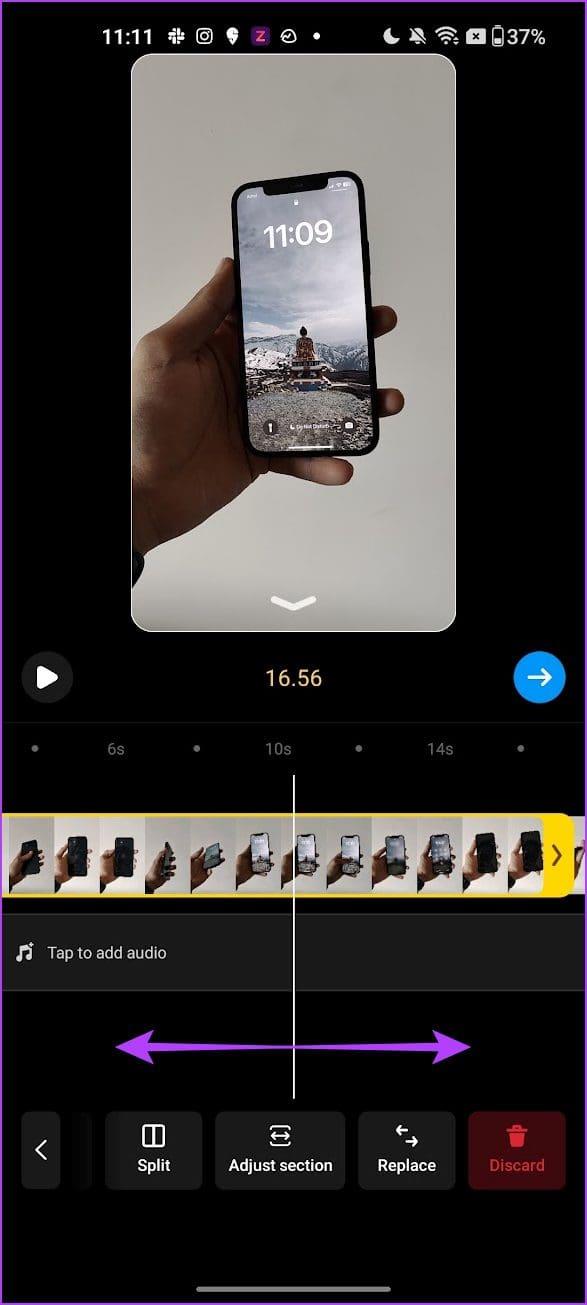
Instagram リールでクリップを並べ替える方法
トラックを分割した後、必要に応じて順序を変更する方法は次のとおりです。
ステップ 1: [再注文] をタップします。
ステップ 2:リールにさまざまなトラックがすべて表示されます。ドラッグして好みに応じて並べ替えます。
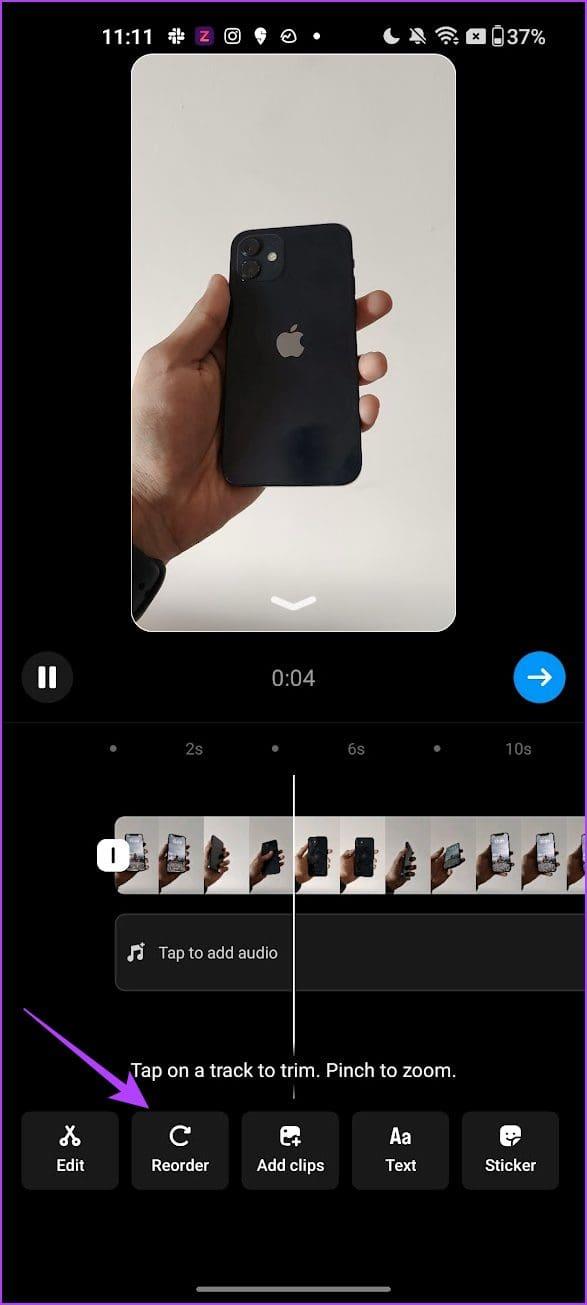
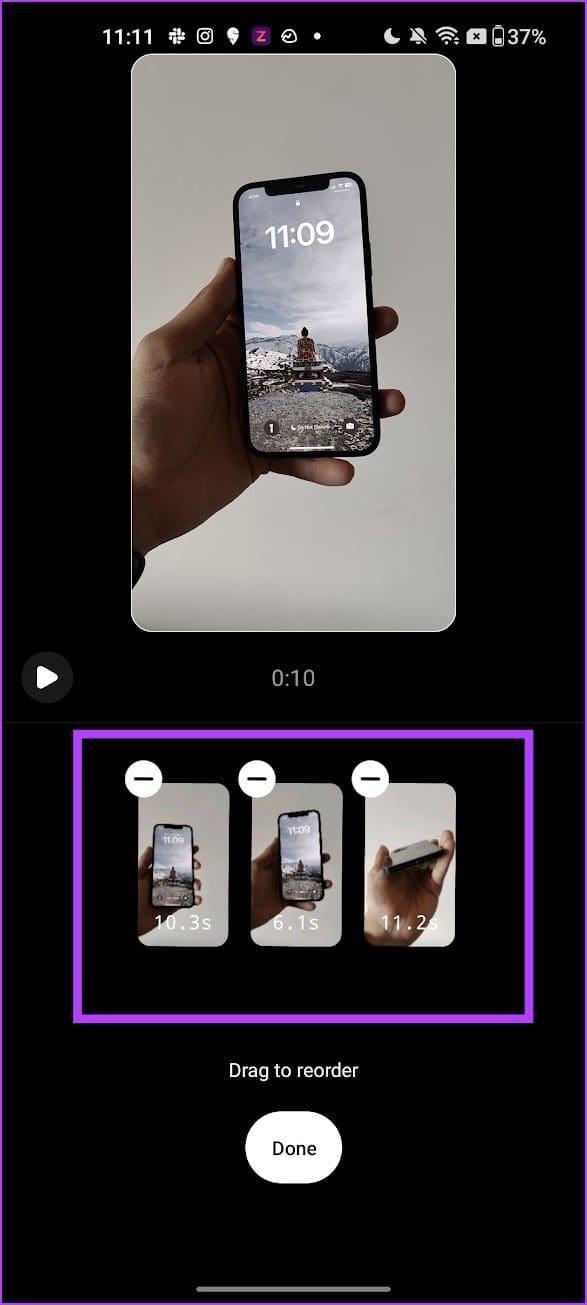
クリップ間にトランジションを追加する方法
すべてのトラックを追加して並べ替えたら、トラック間のトランジションを使用する方法を次に示します。
ステップ 1: [編集] ボタンをタップします。
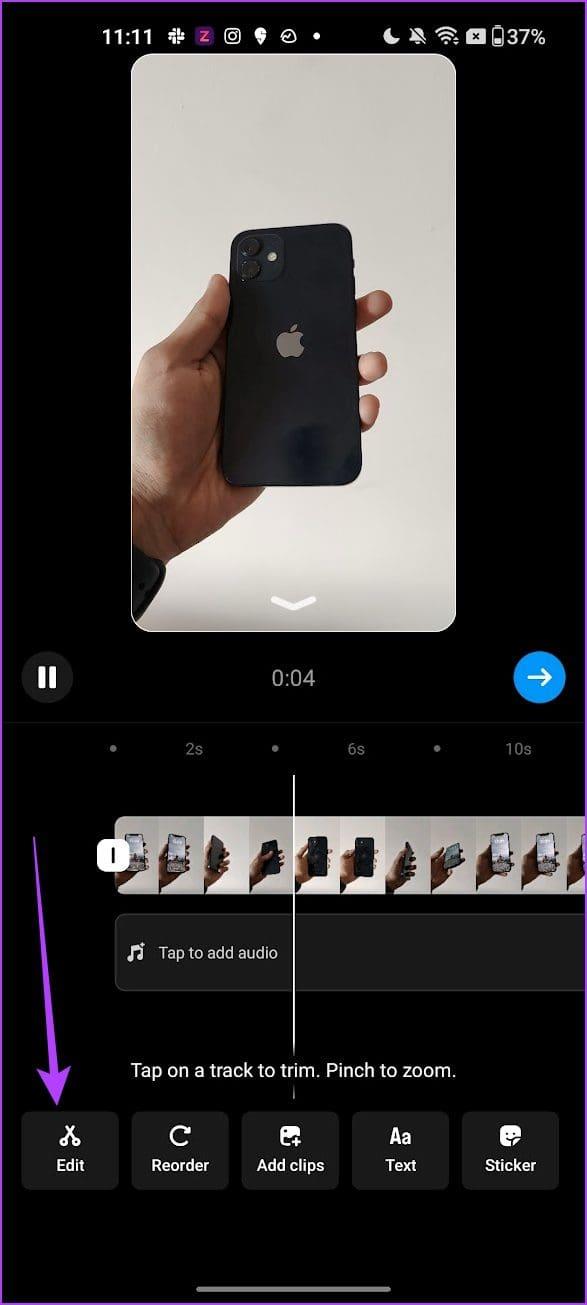
ステップ 2:トラックが終了する位置の白いハンドルをタップして、次のトラックへのトランジションを追加します。
ステップ 3:トランジションを選択してプレビューし、選択したら「完了」をタップします。
ヒント: すべてのトラックにトランジションを追加したい場合は、「すべてに適用」オプションもタップします。
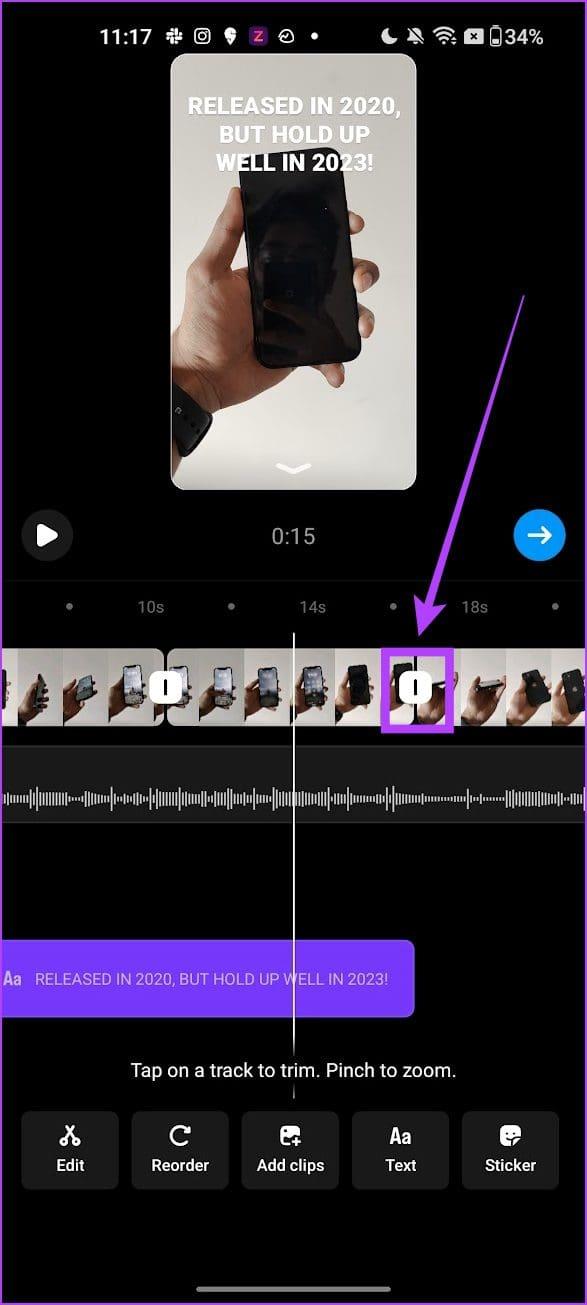
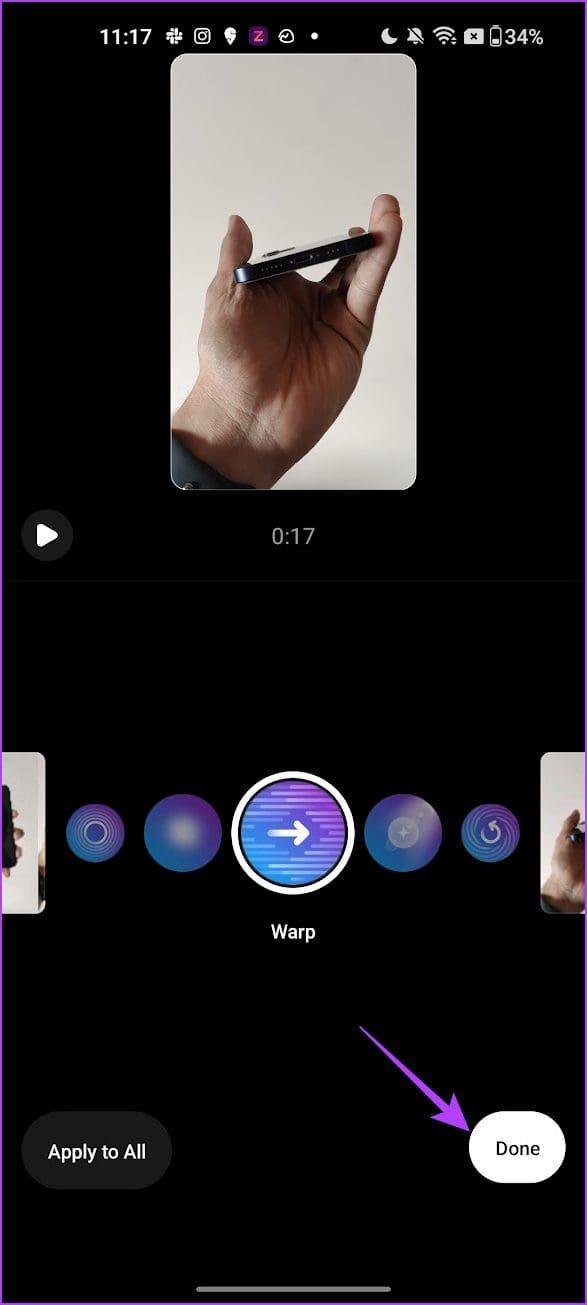
Instagramのリールに音楽を追加する方法
Instagram はこれを行うつもりはありませんでしたが、Reels はキャッチーな音楽を発見するのに役立ち、隠れた過小評価されている傑作に人気をもたらすことがよくあります。Instagram リールのトラックに音楽を追加する方法は次のとおりです。
ステップ 1: [編集] ボタンをタップします。
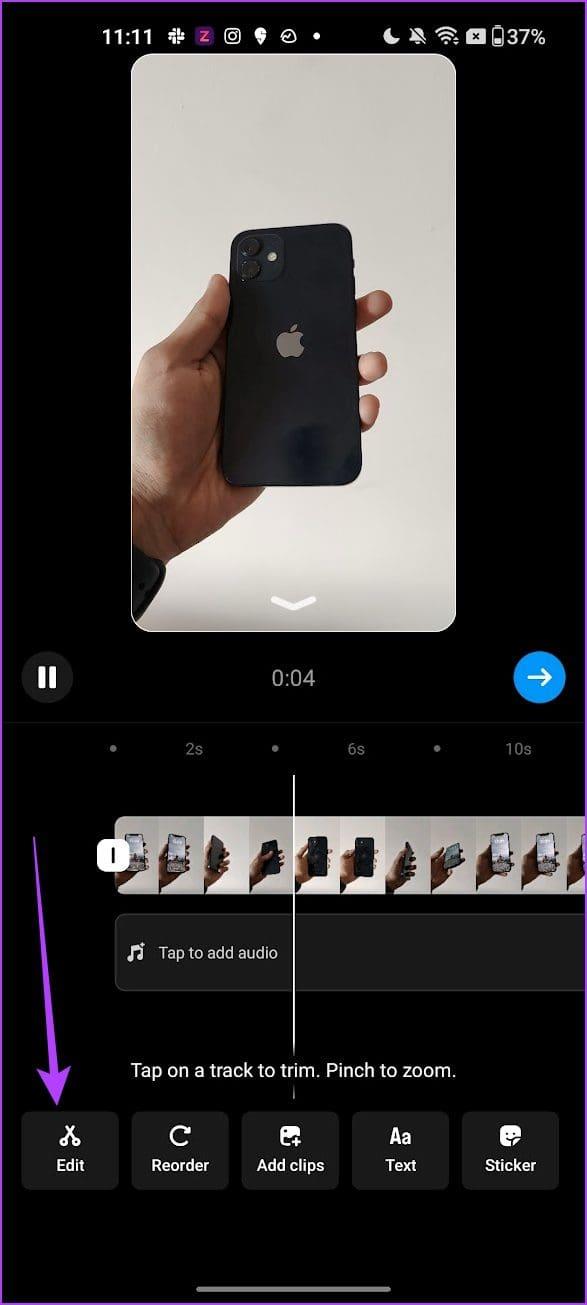
ステップ 2:「タップして音声を追加」をタップします
ステップ 3: Instagram の音楽ライブラリから曲を検索して選択します。
注: リールに複数の曲を追加することはできません。
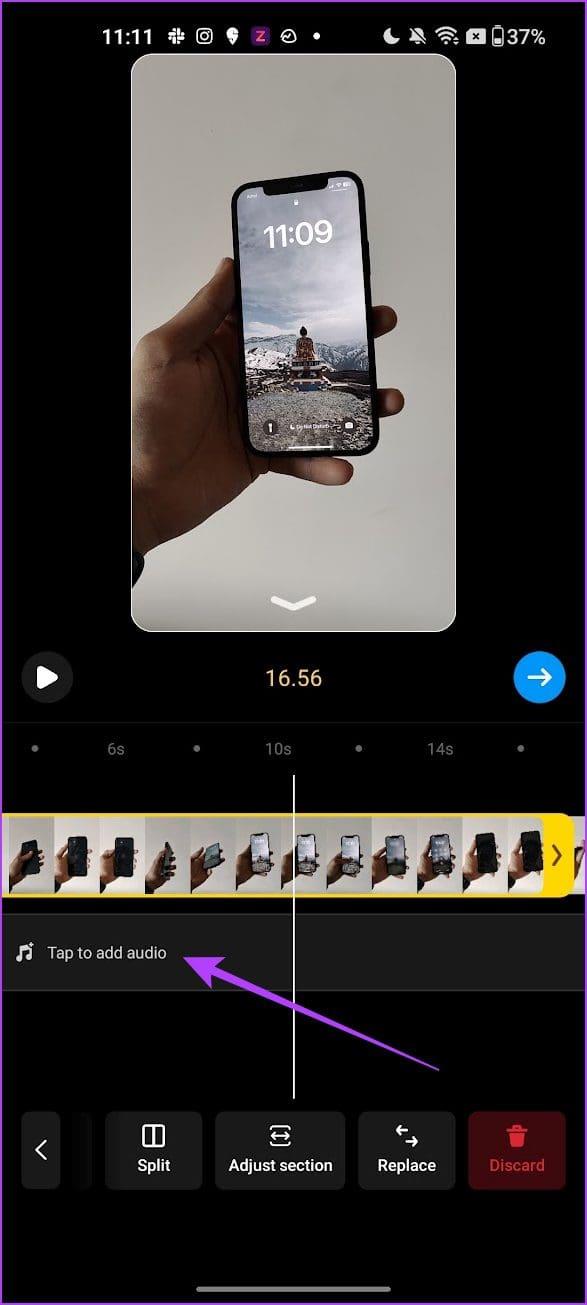
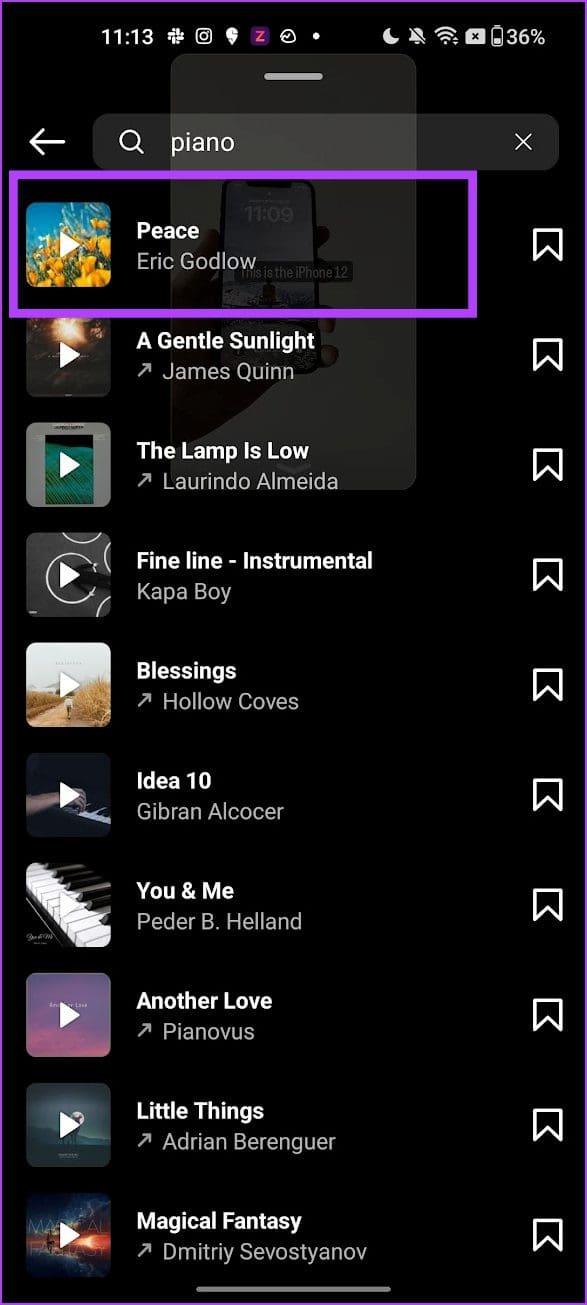
ステップ 4:リールに追加する曲の部分を選択します。
それでおしまい!曲がオーディオ トラックとして追加されます。
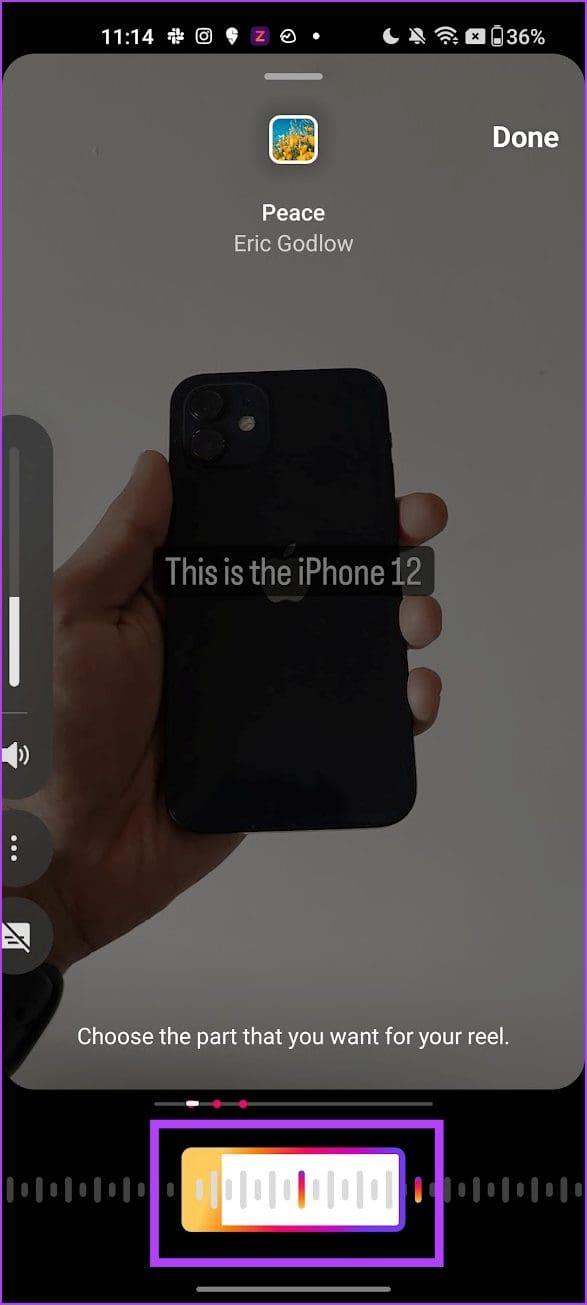
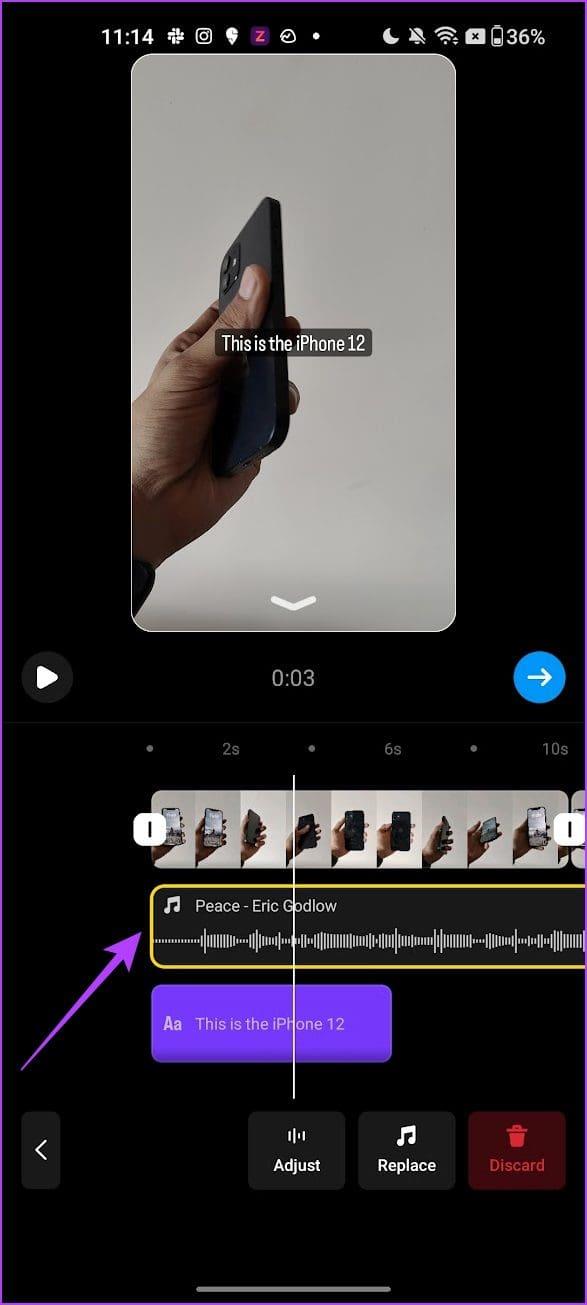
Instagram リールのオーディオ音量レベルを調整および強化する方法
リールに追加したクリップにオーディオが含まれている場合は、Instagram のライブラリから追加したオーディオとミックスできます。これにより、1 つのリールに複数のオーディオを追加できるようになります。その方法は次のとおりです。
ステップ 1: Instagram のライブラリから曲を追加したら、[置換] をタップします。
ステップ 2:「コントロール」をタップします。
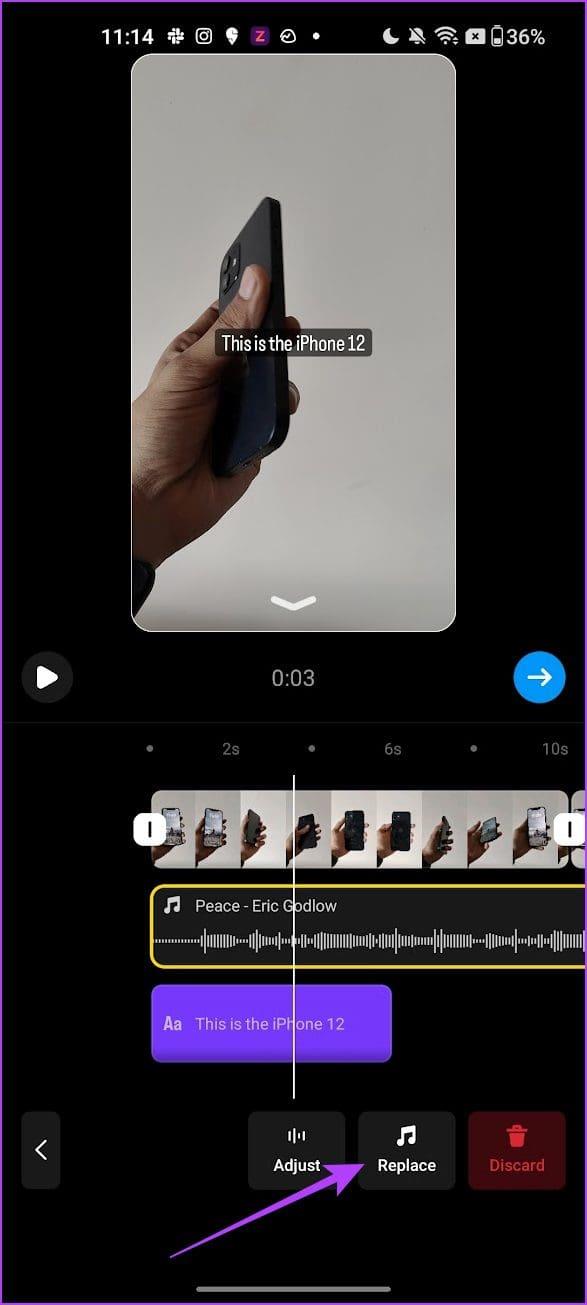
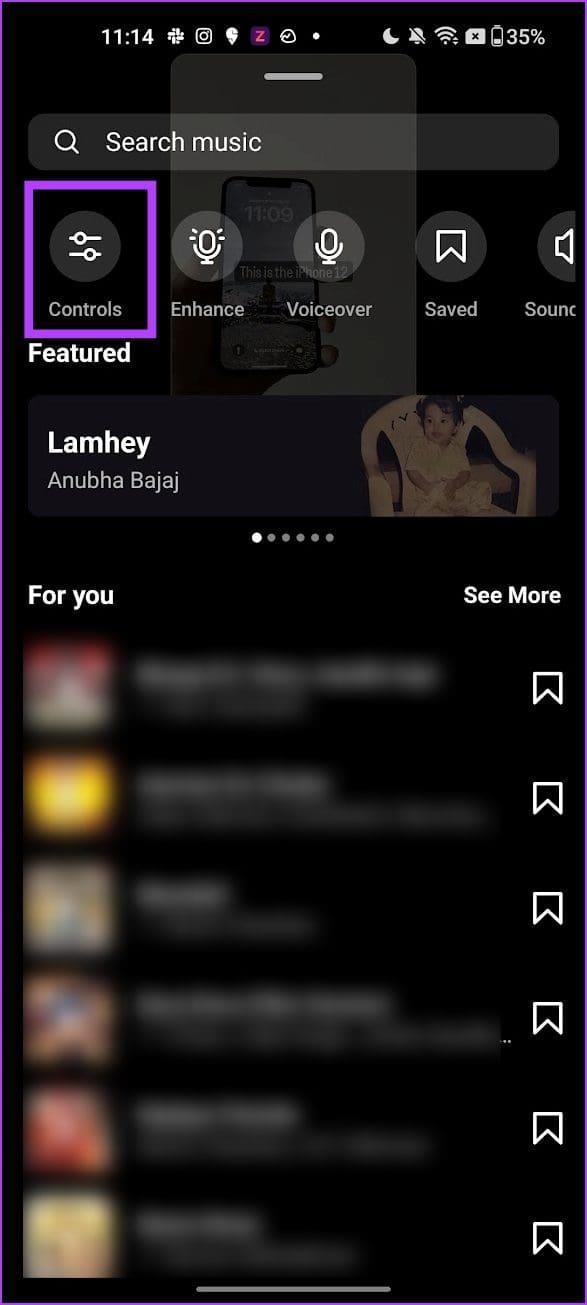
ステップ 3:クリップの元のオーディオと Instagram のライブラリから追加されたオーディオの音量レベルを調整します。 「完了」をタップします。
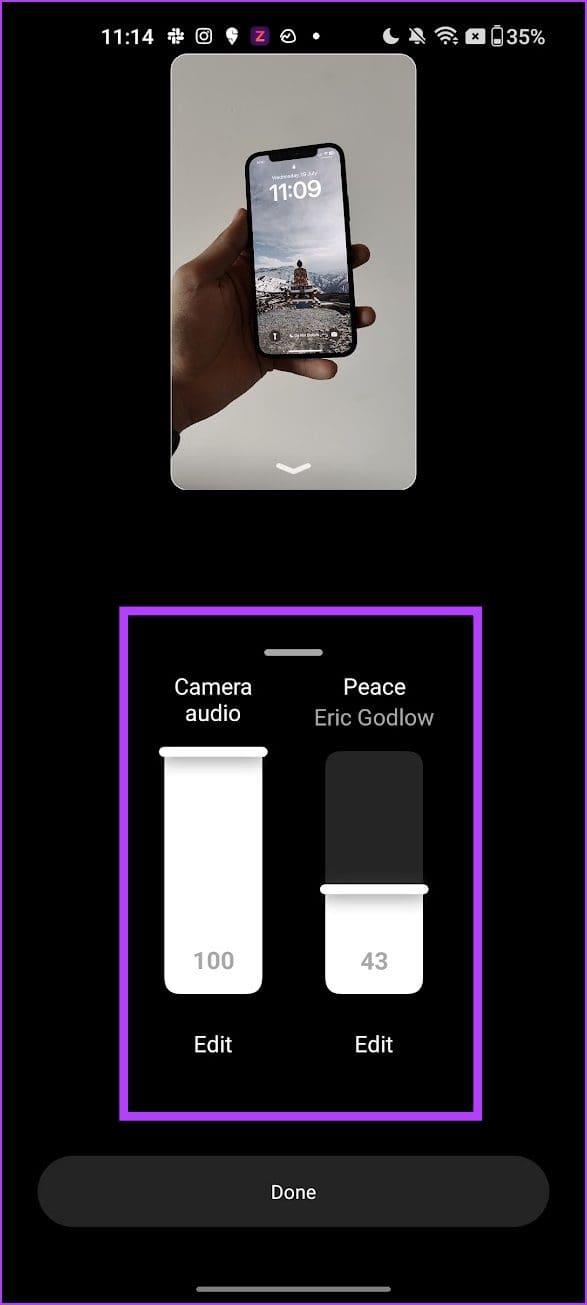
ステップ 4: [強化] オプションを使用して、クリップのオーディオ品質を向上させることもできます。これにより、バックグラウンドノイズが低減され、オーディオの明瞭さが向上します。
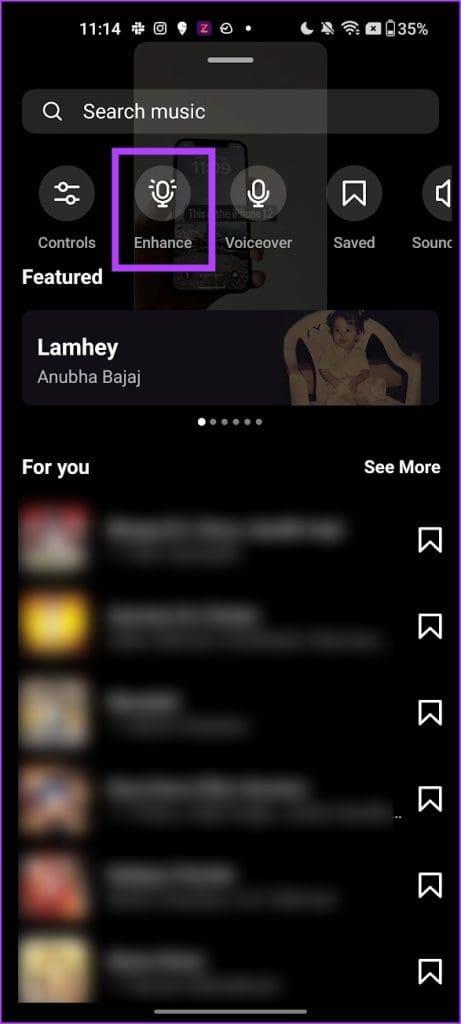
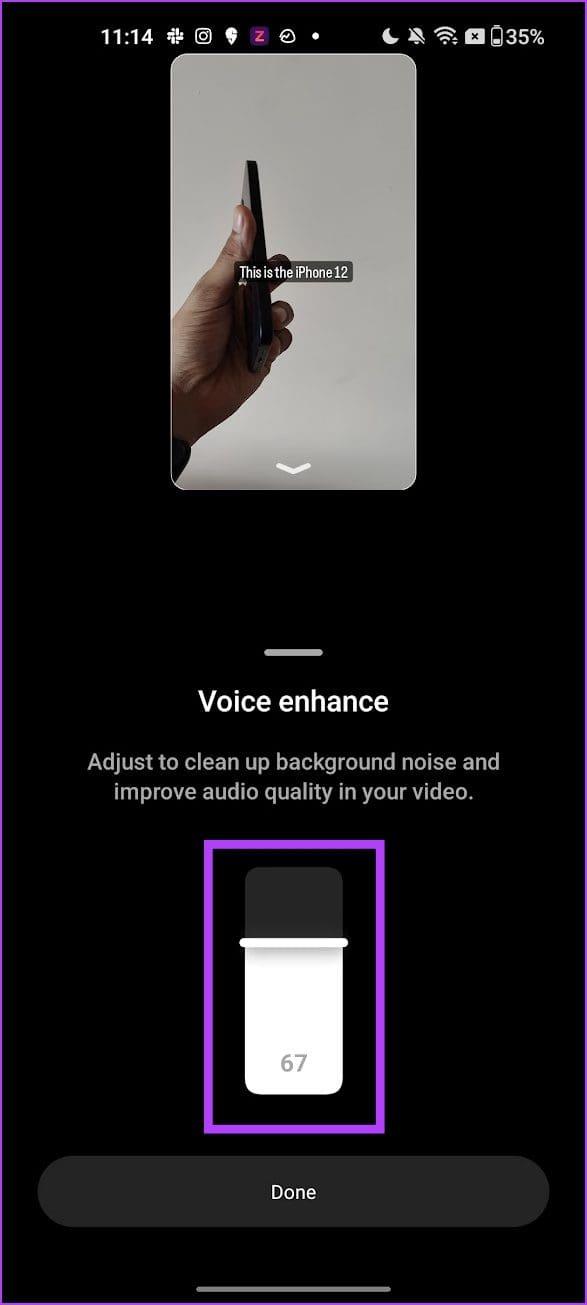
ステップ 5:さらに、Instagram リールのクリップにナレーションを追加することもできます。 [ナレーション] を選択し、必要に応じてナレーションを追加します。
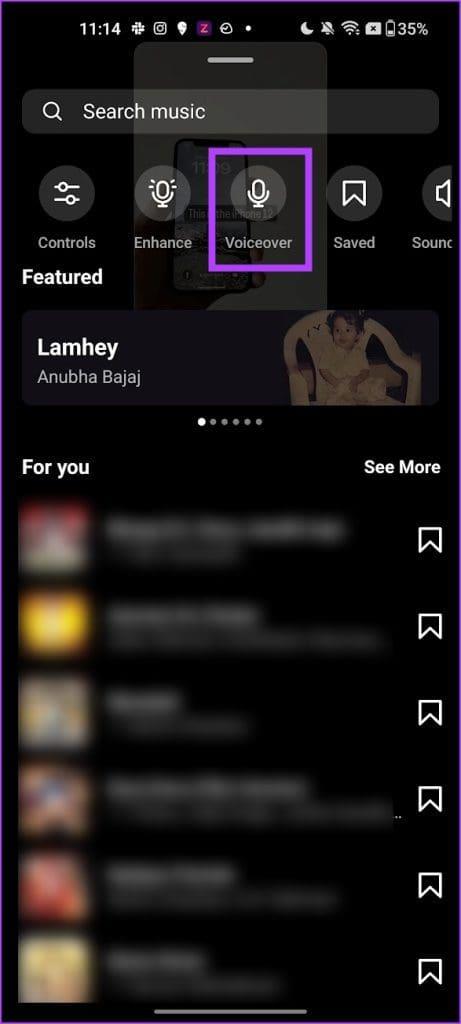
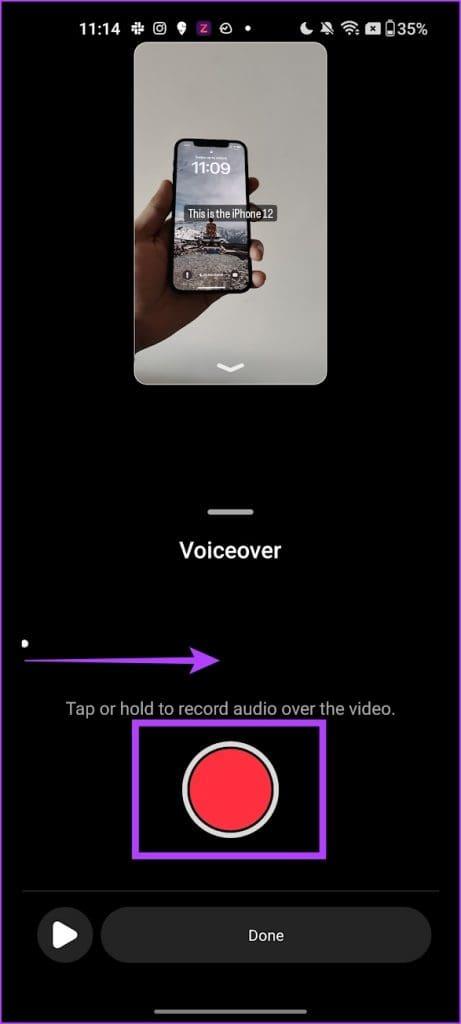
ステップ 6:クリップにサウンド効果を追加することもできます。 「サウンドエフェクト」ボタンをタップします。サウンドエフェクトを選択し、スライダーを使用してクリップ内に配置します。
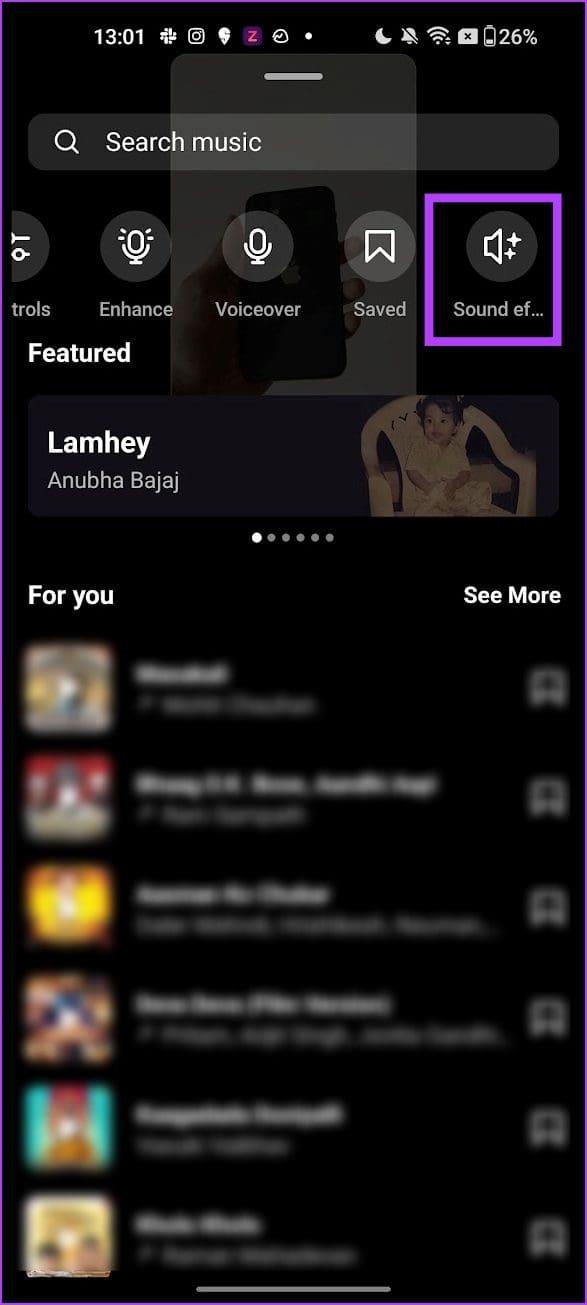
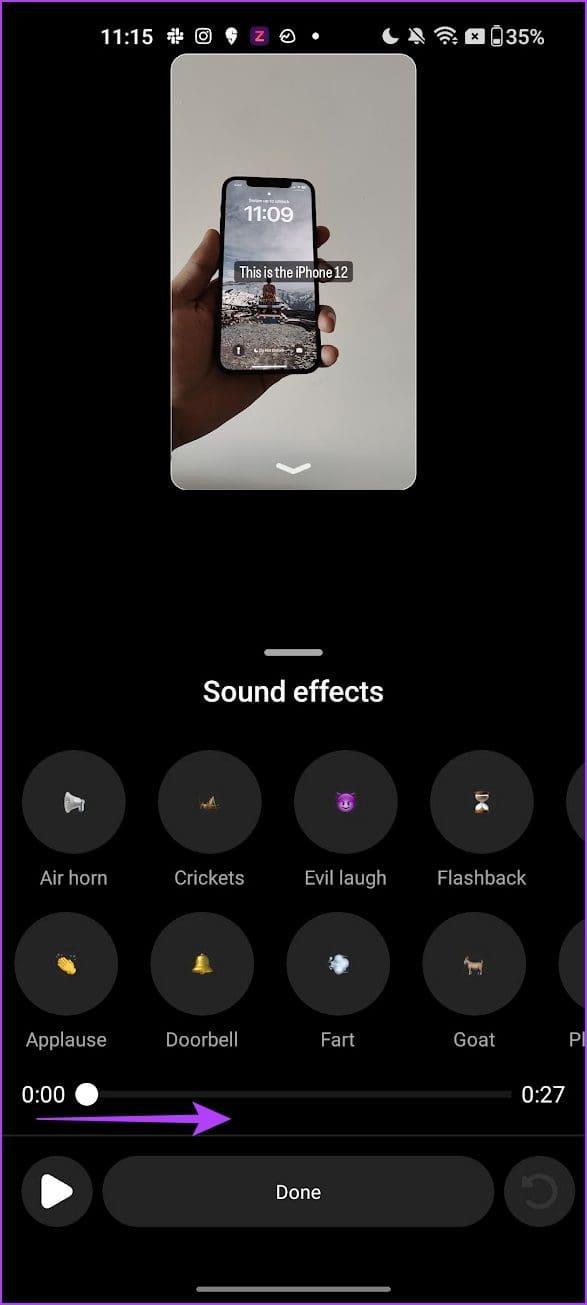
さまざまなフレームのリールにテキストを追加する方法
リールにテキストを追加すると、トラックの字幕や説明として効果的に機能し、健全な視聴体験を提供できます。リールのさまざまな場所にテキストを追加する方法は次のとおりです。
ステップ 1:テキストを追加する場所までスクロールします。
ステップ 2: [テキスト] をタップします。
ステップ 3:テキストを追加します。利用可能なツールを使用してテキストをカスタマイズし、配置します。
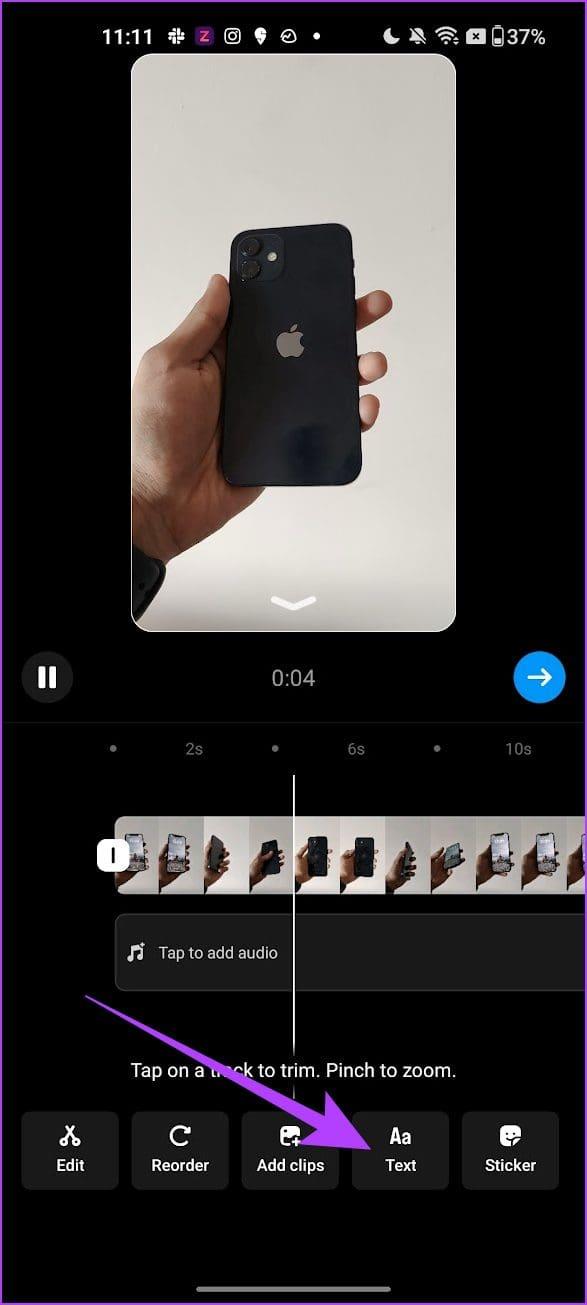
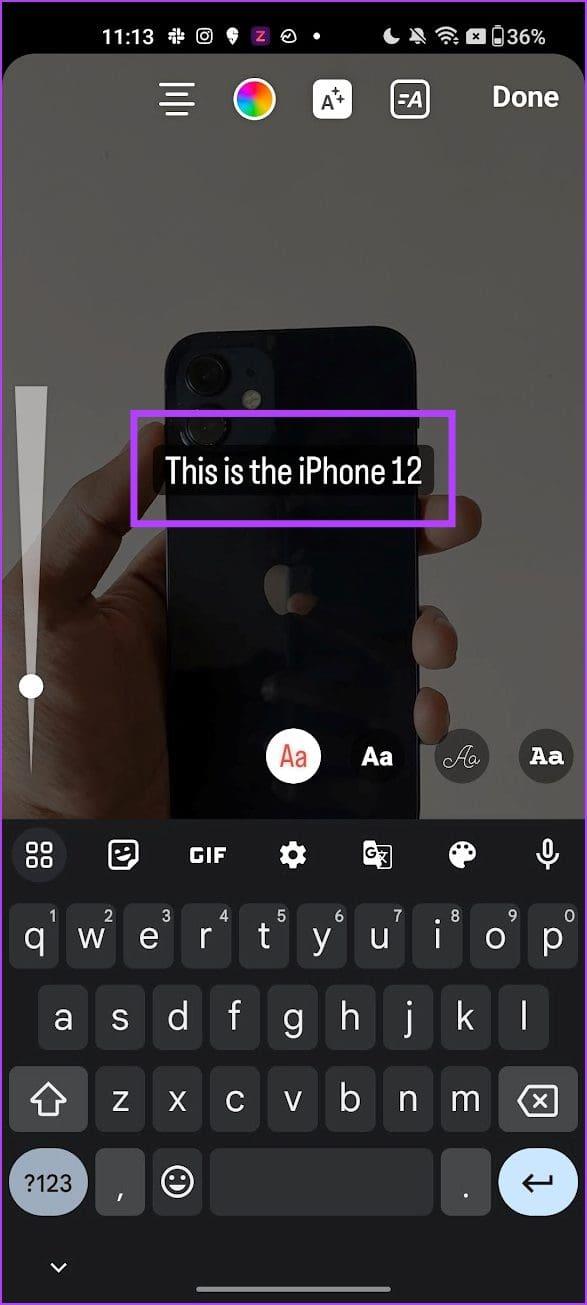
リールの他の部分にテキストを追加し、タイムラインを使用してテキストが表示される時間を調整できます。
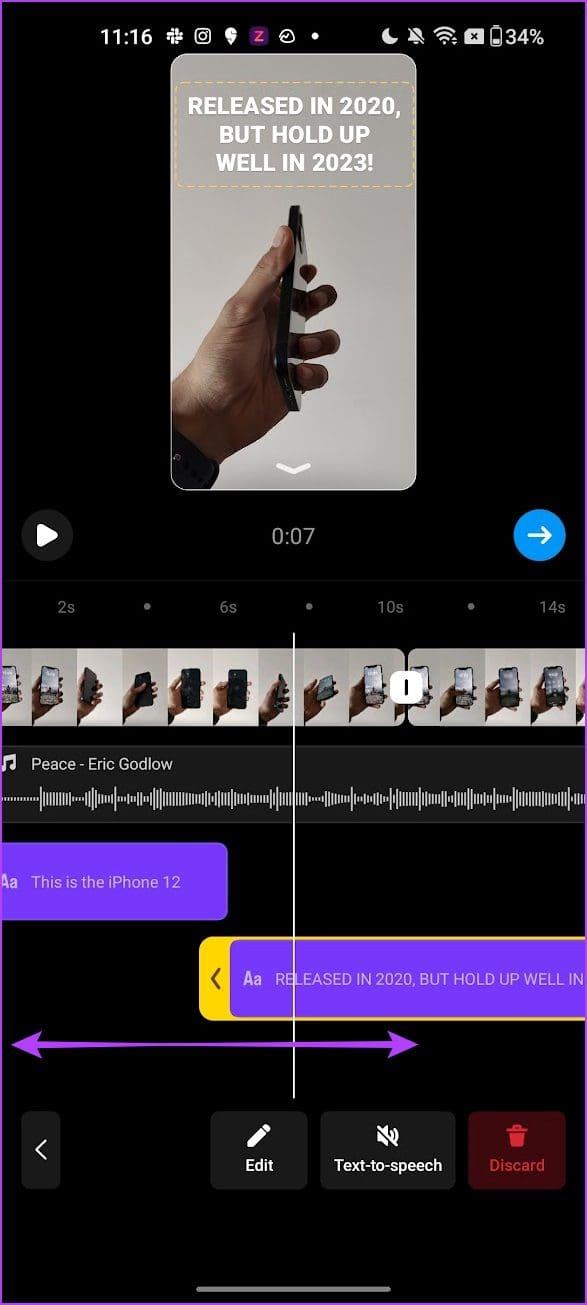
Instagram リールにテキスト読み上げ機能を追加する
追加したテキストをリールで読み上げたい場合は、次の方法で実行できます。ただし、テキスト読み上げは非常にロボット的です。したがって、より良い結果を得るためにナレーションを追加することをお勧めします。
「テキスト読み上げ」ボタンをタップして、テキストにナレーションを追加できます。 2 つのボイスから選択できます。
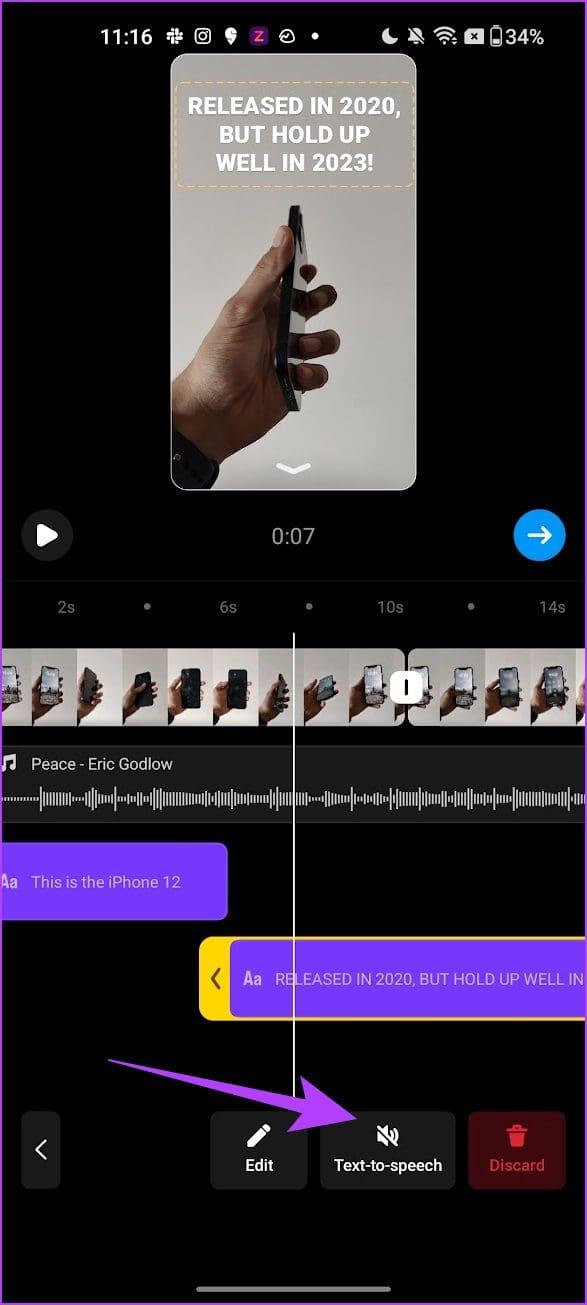
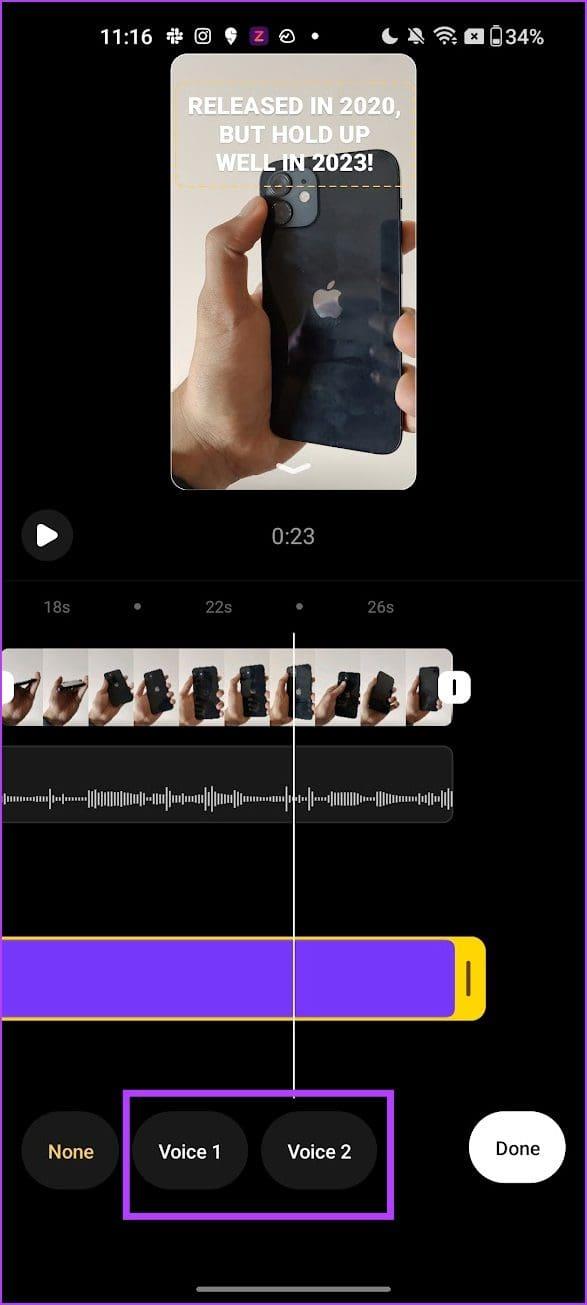
Instagramのリールにステッカーを追加する方法
Instagram には、リールにさらに多くの情報やコンテキストを追加できるステッカーが豊富にあります。リール上のトラックにそれらを追加する方法は次のとおりです。
ステップ 1:タイムライン内のステッカーを追加したい位置までスライドします。次に、「ステッカー」ボタンをタップします。
ステップ 2:ステッカーを選択して追加します。
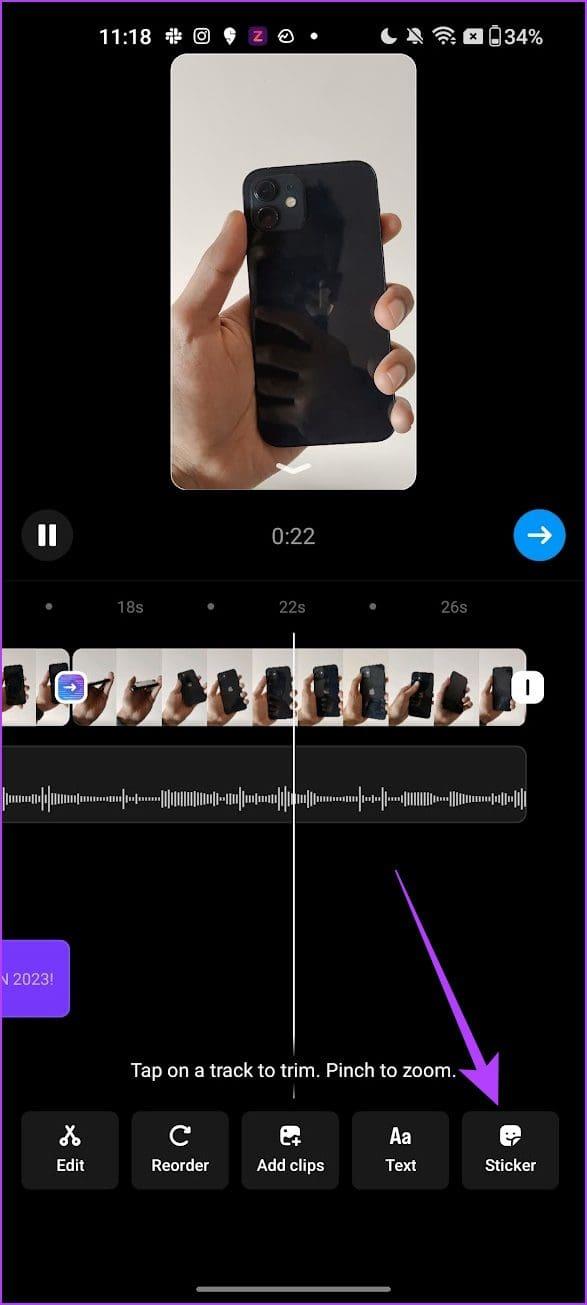
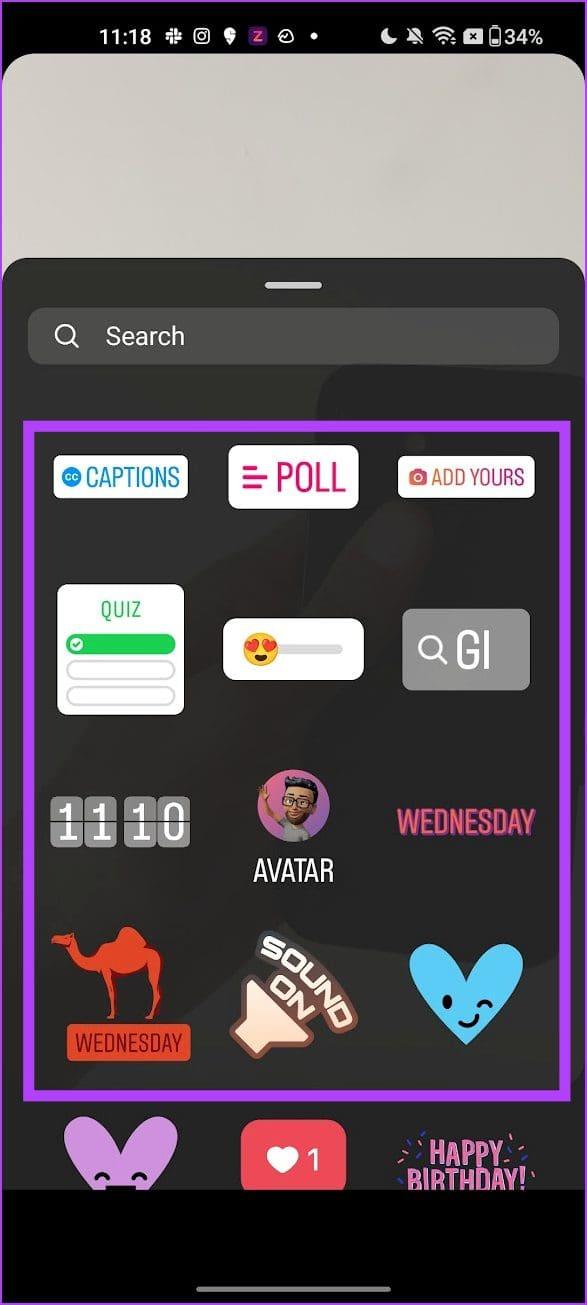
ステップ 3:タイムラインでステッカーをタップし、それに応じて持続時間を調整します。
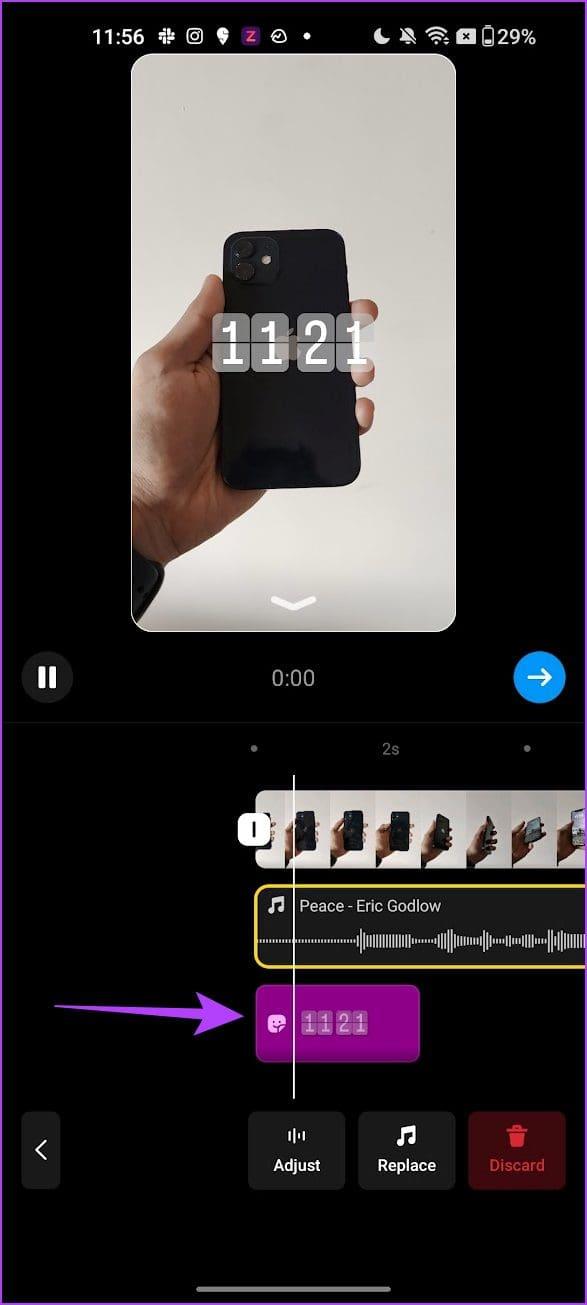
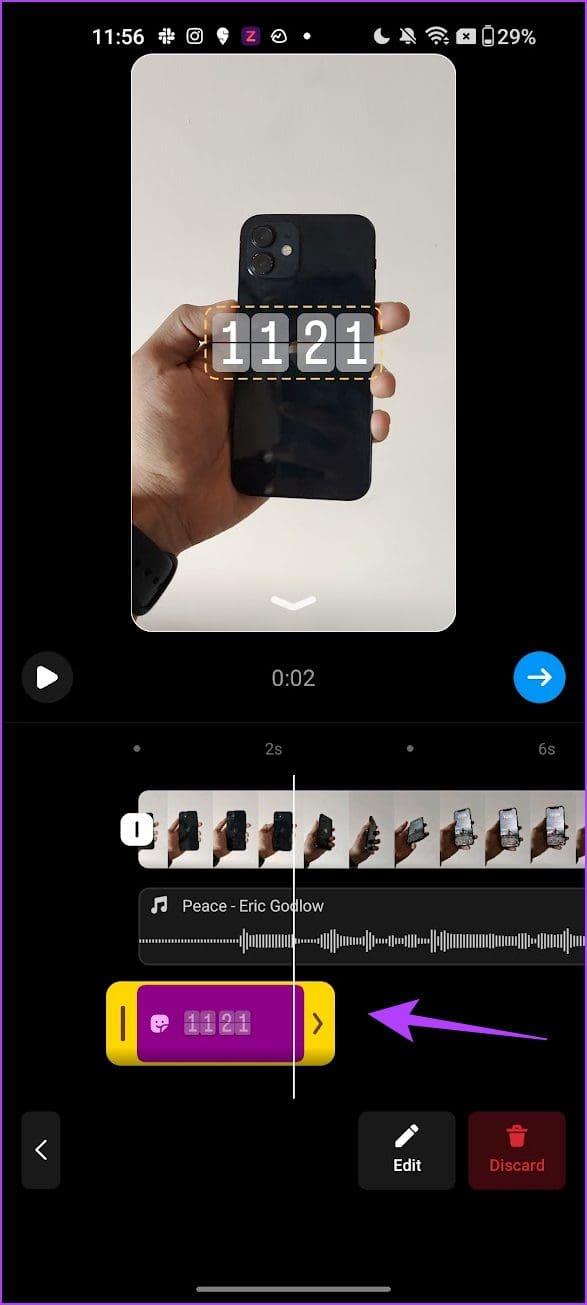
Instagramリールにエフェクトを追加する方法
最後に、リールを公開する前に、いくつかのエフェクトとフィルターを追加できます。編集した Instagram リールをプレビューしながらこれを行う方法は次のとおりです。
ステップ 1:下向きの矢印をタップしてプレビュー モードに入ります。
ステップ 2:次に、「効果」オプションをタップします。
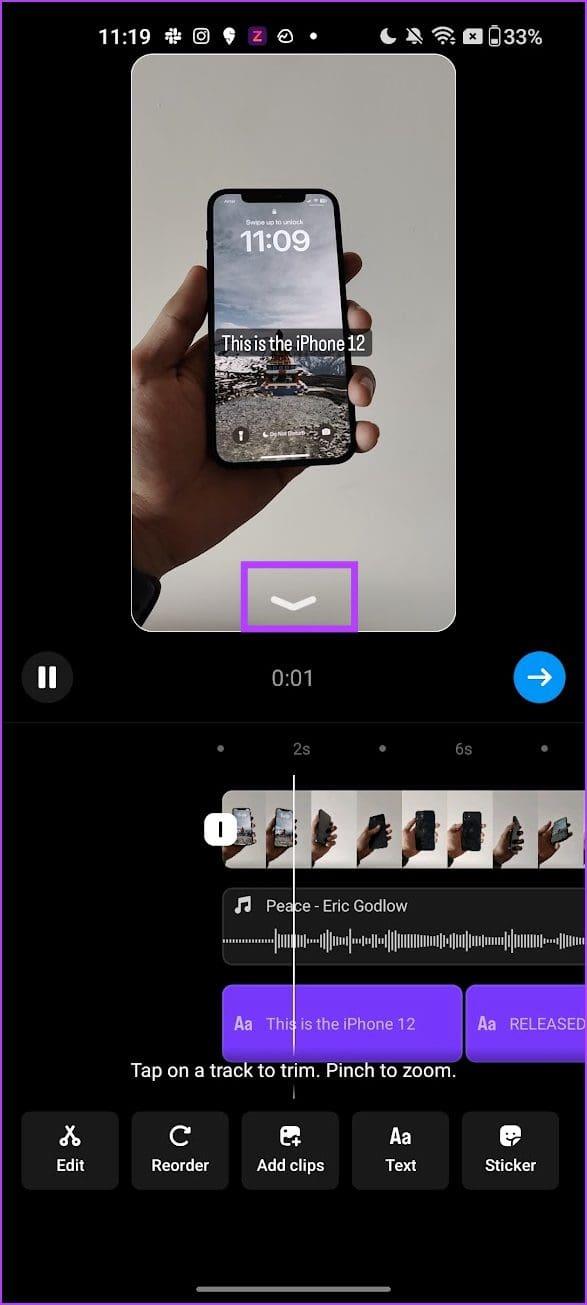
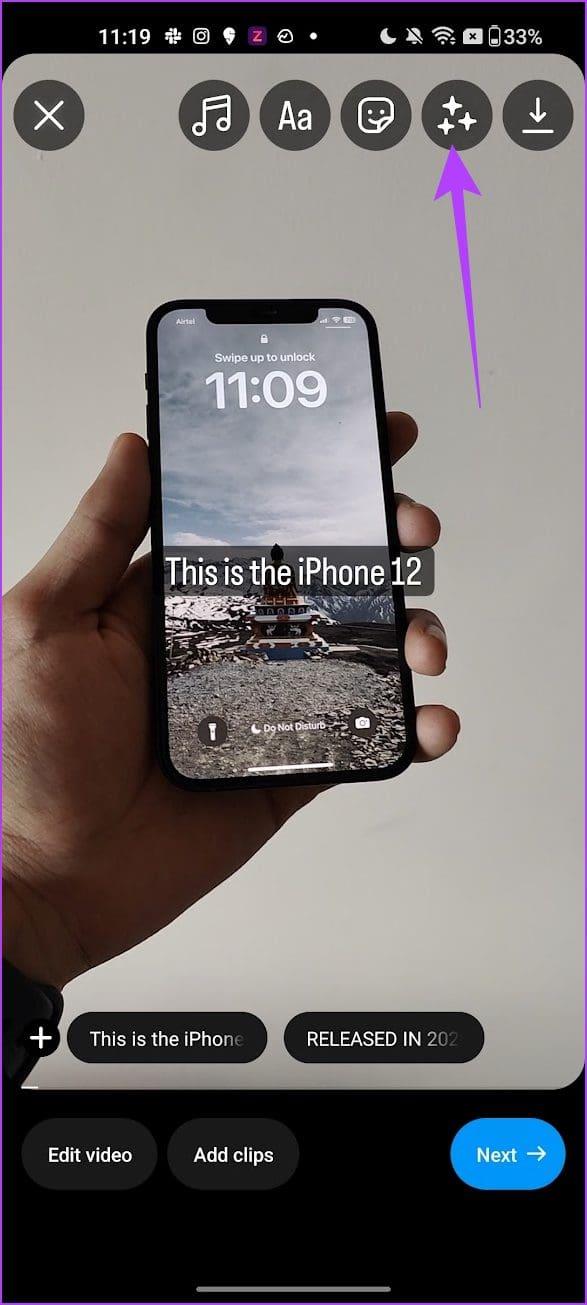
ステップ 3:選択したエフェクトを追加します。
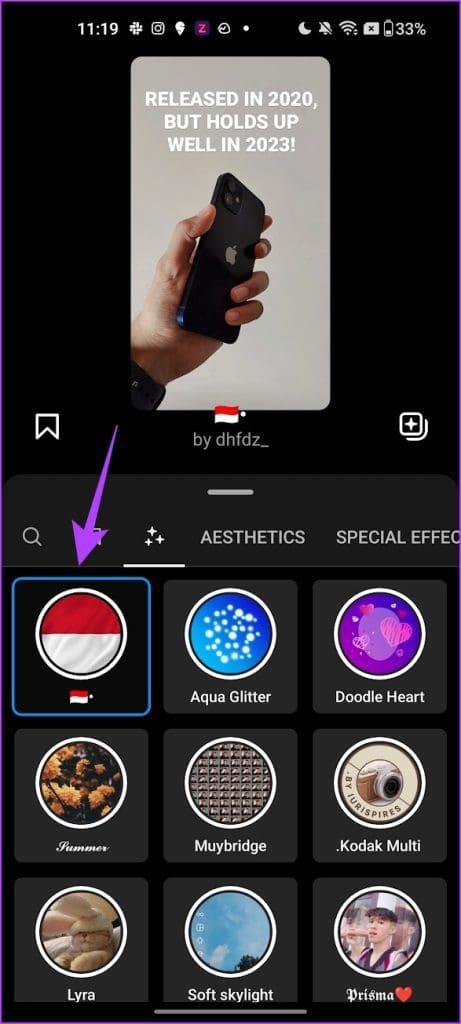
Instagram の内蔵エディターを使用してリールを編集するために知っておく必要があることはこれですべてです。さらに質問がある場合は、以下の FAQ セクションをご覧ください。
Instagram リールの編集に関するよくある質問
1. リールの編集中に何かを破棄するにはどうすればよいですか?
トラックをタップし、破棄オプションをタップしてリールからトラックを削除します。
2. 公開後にリールを編集できますか?
いいえ。公開されたリールは編集できません。
3. リールを保存して後で編集できますか?
はい。リールをドラフトとして保存し、後で編集することができます。
プロのようにリールを編集
この記事が、iPhone および Android で Insatgram の組み込みエディタを使用してリールを編集するのに役立つことを願っています。可能な限り最善の方法でこれらの編集ツールを使用してください。あなたのリールが、世界中の何百万人ものユーザーのInstagram の Explore ページに掲載されることを願っています。